सामग्री तालिका
पाठ सम्पादक एउटा उपयोगी, लचिलो उपकरण हो जुन प्रत्येक कम्प्युटरमा स्थानको योग्य हुन्छ। पूर्वनिर्धारित रूपमा, त्यहाँ प्रत्येक लोकप्रिय अपरेटिङ सिस्टमसँग पूर्व स्थापना गरिएको आधारभूत छ। तिनीहरू प्राय: विकासकर्ताहरूद्वारा प्रयोग गरिन्छ, तर प्रायः लेखकहरू र नोट-लिकरहरूद्वारा पनि प्रयोग गरिन्छ। उत्कृष्ट पाठ सम्पादकहरू अविश्वसनीय रूपमा शक्तिशाली र उच्च कन्फिगर योग्य हुन्छन्, तिनीहरूलाई एक धेरै व्यक्तिगत छनोट बनाउँछ।

यसको मतलब पाठ सम्पादकहरू प्रयोग गर्नेहरूसँग तिनीहरूको बारेमा बलियो राय छ। एक सही छ पत्ता लगाउन आवश्यक छ। तपाईं यससँग जति परिचित हुनुभयो, तपाईंले यसलाई थप उपयोगी पाउनुहुनेछ। त्यसकारण धेरै मानिसहरूले अझै पनि ३० वर्षभन्दा पुरानो शक्तिशाली पाठ सम्पादकहरू प्रयोग गर्छन्, जस्तै Vim र GNU Emacs।
सतहमा, पाठ सम्पादक सादा, सरल र बोरिंग देखिन सक्छ, तर यो किनभने तपाईंसँग छैन। अझै थाहा पाएको छ। हुड अन्तर्गत, त्यहाँ शक्तिशाली सुविधाहरू छन् जुन तपाईंले वेबसाइट डिजाइन गर्न, सफ्टवेयर अनुप्रयोगहरू विकास गर्न र उपन्यास लेख्न प्रयोग गर्न सक्नुहुन्छ। पाठ सम्पादकहरू पनि साना कामहरूको लागि उपयोगी छन् जस्तै सूचीहरू लेख्ने वा नोटहरू जटिङ गर्ने। तिनीहरू प्लगइनहरू मार्फत विस्तार गर्न सकिने सुविधाहरूको आधारभूत सेटको साथ आउँछन्।
त्यसोभए तपाईंको लागि पाठ सम्पादक के हो?
हाम्रो नम्बर एक सिफारिस सब्लाइम टेक्स्ट 3 हो। यो छिटो छ, म्याक, विन्डोज र लिनक्सका लागि आकर्षक, पूर्ण-विशेष पाठ सम्पादक। यसको लागत $80 छ, तर परीक्षण अवधिको लागि कुनै आधिकारिक समय सीमा छैन, त्यसैले तपाइँ खरिद गर्नु अघि एप थाहा पाउन सक्नुहुन्छ। यो छVSCode को कार्यक्षमता विस्तार गर्ने नि:शुल्क प्याकेजहरू। यसमा मार्कडाउनमा लेख्न, शेल स्क्रिप्टहरू चलाउन, र AppleScript सिर्जना गर्नका लागि प्लगइनहरू समावेश छन्।
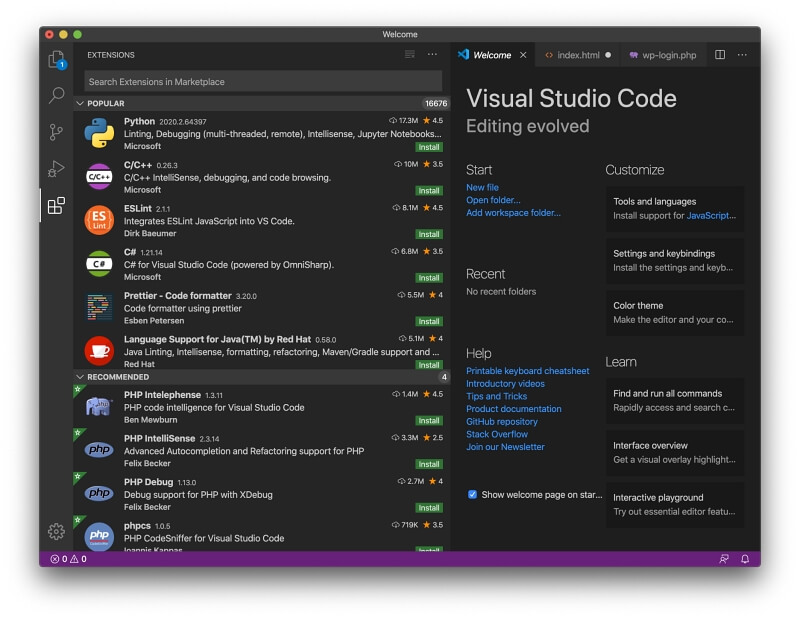
BBEdit 13
Bare Bones Software को BBEdit 13 एक अत्यधिक लोकप्रिय म्याक-मात्र सम्पादक हो जुन पहिलो थियो। 1992 मा रिलिज भयो। आधिकारिक वेबसाइटका अनुसार, यो लेखकहरू, वेब लेखकहरू, र सफ्टवेयर विकासकर्ताहरूको आवश्यकताहरू पूरा गर्न डिजाइन गरिएको हो।
एप डाउनलोड गर्न आधिकारिक BBEdit साइटमा जानुहोस्। एक व्यक्तिगत लाइसेन्स लागत $49.99। सदस्यताहरू म्याक एप स्टोरबाट खरिद गर्न सकिन्छ र यसको लागत $3.99/महिना वा $39.99/वर्ष।
एक नजरमा:
- ट्यागलाइन: “यसले राम्रो गर्दैन। ®”
- फोकस: अलराउन्डर: एप विकास, वेब विकास, लेखन
- प्लेटफर्महरू: म्याक मात्र
यो पाठ सम्पादक म्याक प्रशंसकहरू र किबोर्ड सर्टकटहरू र ड्र्याग-एन्ड-ड्रप कन्भेन्सनहरू सहित Apple को प्रयोगकर्ता इन्टरफेस दिशानिर्देशहरूसँग नजिकबाट अनुरूप। यो दुबै छिटो र स्थिर छ।
यद्यपि, यो समीक्षामा अन्य पाठ सम्पादकहरू भन्दा कम आधुनिक छ। अलिकति मिति भएको महसुस हुन्छ। यसले प्रत्येक खुला कागजातको लागि ट्याबहरू प्रस्ताव गर्दैन; बरु, खोलिएका फाइलहरू साइड प्यानलको तल सूचीबद्ध छन्। अन्य पाठ सम्पादकहरूको तुलनामा, विषयवस्तु र प्याकेजहरू थप्नु एकदमै जटिल कार्य हो।
सिन्ट्याक्स हाइलाइटिङ र प्रकार्य नेभिगेसन राम्ररी लागू गरिएको छ। यहाँ HTML र PHP फाइलहरू कसरी प्रदर्शित हुन्छन्:
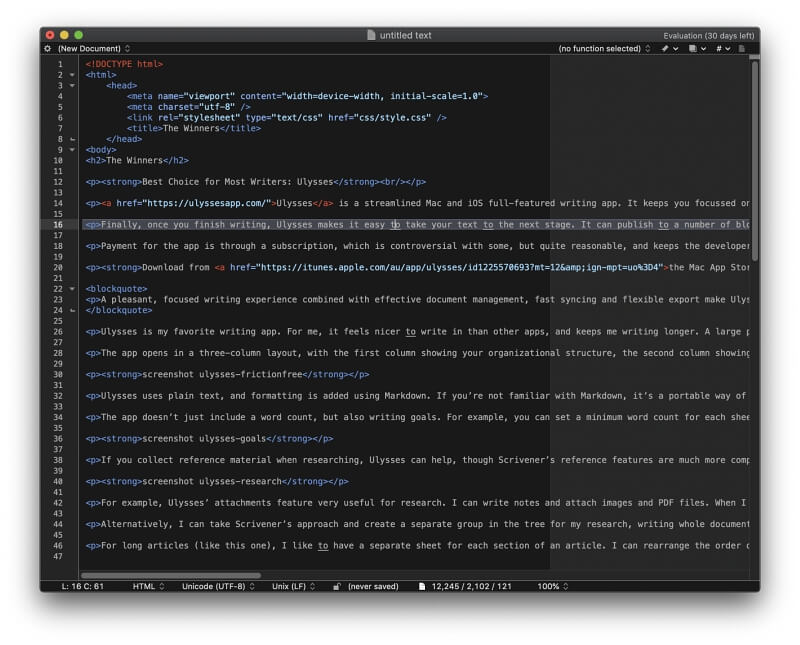
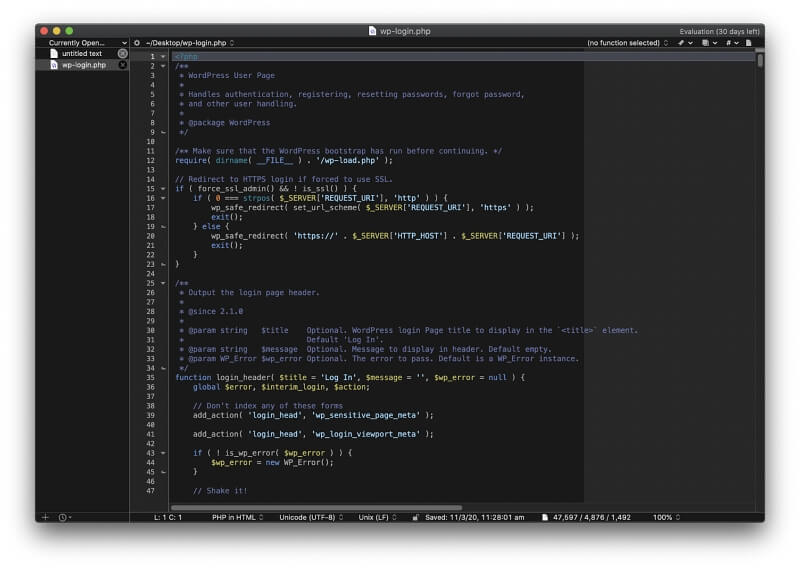
खोज शक्तिशाली छ, प्रस्तावदुबै नियमित अभिव्यक्ति र ग्रेप ढाँचा मिलान। कोड फोल्डिङ र पाठ पूरा गर्ने सुविधा उपलब्ध छ, तर बहु-लाइन सम्पादन छैन।
यस सम्पादकले आफ्ना अधिकांश प्रतिस्पर्धीहरूको तुलनामा पूर्वनिर्धारित रूपमा लेखकहरूलाई थप उपकरणहरू उपलब्ध गराउँछ। वास्तवमा, लेखक म्याट ग्रेमेलले कम्तिमा 2013 देखि यसलाई आफ्नो प्राथमिक लेखन एपहरू मध्ये एकको रूपमा प्रयोग गर्दै आएका छन्, यद्यपि उनले अन्य एपहरू पनि प्रयोग गर्छन्।
Coda (Now Nova)

Panic's Coda वेब विकासमा फोकस भएको म्याक मात्र पाठ सम्पादक हो र प्रारम्भमा 2007 मा जारी गरिएको थियो। यो धेरै लामो हुनेछैन किनभने यो नयाँ एप द्वारा हटाइनेछ।
एप डाउनलोड गर्न आधिकारिक साइटमा जानुहोस्। तपाईंले $९९ मा एप खरिद गर्न सक्नुहुन्छ।
एक नजरमा:
- ट्यागलाइन: “तपाईं वेबको लागि कोड। तपाईंले छिटो, सफा, र शक्तिशाली पाठ सम्पादकको माग गर्नुहुन्छ। पिक्सेल-सही पूर्वावलोकन। तपाइँको स्थानीय र रिमोट फाइलहरू खोल्न र प्रबन्ध गर्न एक निर्मित तरिका। र सायद SSH को ड्यास। नमस्ते भन्नुहोस्, कोडा।"
- फोकस: वेब विकास
- प्लेटफर्महरू: म्याक मात्र
कोडा अहिले बाह्र वर्षको भइसकेको छ र मिति भएको महसुस गर्छ। आतंकले त्यो महसुस गर्छ, र यसलाई फेसलिफ्ट दिनुको सट्टा, तिनीहरूले एकदम नयाँ एप विकास गरे: Nova।
यसमा वेब विकासकर्ताहरूका लागि केही उपयोगी सुविधाहरू समावेश छन्। मेरो मनपर्ने वेब इन्स्पेक्टर, डिबगर, र प्रोफाइलरको साथ निर्मित वेबकिट पूर्वावलोकन हो। यसले FTP, SFTP, WebDAV, वा Amazon S3 सर्भरहरू सहित टाढाका फाइलहरू सजिलैसँग पहुँच गर्न सक्छ।
Coda मा धेरै समावेश छन्।यसका प्रतिस्पर्धीहरूका विशेषताहरू:
- खोज्नुहोस् र बदल्नुहोस्
- कोड फोल्डिङ
- प्रोजेक्ट-वाइड स्वत: पूर्ण
- स्वचालित ट्याग बन्द
- भाषाहरूको विस्तृत दायराको लागि सिन्ट्याक्स हाइलाइटिङ
यहाँ हाम्रो नमूना HTML र PHP फाइलहरूको लागि पूर्वनिर्धारित वाक्य रचना हाइलाइटिङ कसरी देखिन्छ:
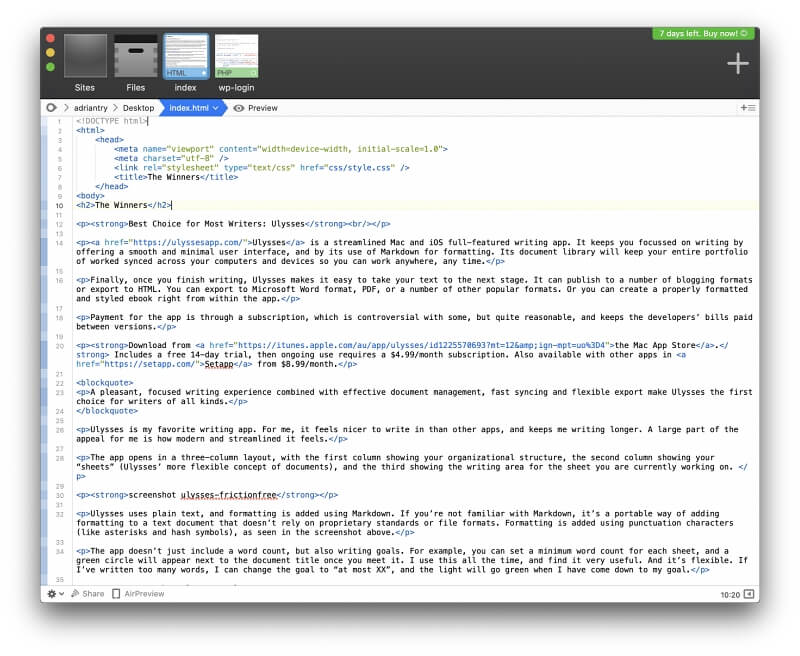

एउटा ठूलो प्लगइन भण्डार उपलब्ध छ आधिकारिक वेबसाइटमा तपाईंलाई कार्यक्रममा थप सुविधाहरू थप्न अनुमति दिँदै। कोको स्क्रिप्टिङ भाषा प्रयोग गरिन्छ। एउटा iOS कम्प्यानियन संस्करण (iOS एप स्टोरमा नि:शुल्क) ले तपाईँ हिँडिरहेको बेला कोड जाँच गर्न र सम्पादन गर्न सक्षम बनाउँछ, र तपाईँले उपकरणहरू बीच आफ्नो काम सिंक गर्न सक्नुहुन्छ।
UltraEdit
UltraEdit संस्करण 20.00 IDM Computer Solutions, Inc, UltraCompare, UltraEdit Suite, UltraFinder, र IDM All Access लगायतका कार्यक्रमहरूको सुइटको पाठ सम्पादक घटक हो। यो पहिलो पटक 1994 मा जारी गरिएको थियो, त्यसैले यो केहि समय को लागी भएको छ र एक वफादार अनुयायी छ।
एप डाउनलोड गर्न आधिकारिक UltraEdit साइट मा जानुहोस्। सदस्यताको लागत $79.95/वर्ष (दोस्रो वर्ष आधा-मूल्य हो) र पाँच स्थापनाहरू सम्म कभर गर्दछ। वैकल्पिक रूपमा, तपाईंले $99.95/वर्षमा IDM का सबै एपहरूको सदस्यता लिन सक्नुहुन्छ। 30-दिनको परीक्षण, 30-दिन पैसा फिर्ता ग्यारेन्टी।
एक नजरमा:
- ट्यागलाइन: “अल्ट्राएडिट सबैभन्दा लचिलो, शक्तिशाली, र सुरक्षित पाठ सम्पादक हो। त्यहाँ बाहिर।"
- फोकस: एप्लिकेसन र वेब विकास
- प्लेटफर्महरू: म्याक, विन्डोज, लिनक्स
एक व्यक्तिगत इजाजतपत्रसदस्यताले या त तीन वा पाँच स्थापनाहरू कभर गर्दछ — UltraEdit वेबसाइट अस्पष्ट छ। गृह पृष्ठमा, यसले 3 1 इजाजतपत्रको लागि बारे कुरा गर्छ: "तपाईँको व्यक्तिगत इजाजतपत्र कुनै पनि प्लेटफर्मको संयोजनमा 3 वटा मेसिनहरूका लागि राम्रो छ।" तैपनि खरिद पृष्ठमा, यसले सदस्यता समावेश गर्दछ "5 सम्म स्थापनाहरू (व्यक्तिगत इजाजतपत्रहरू)" भन्छ।
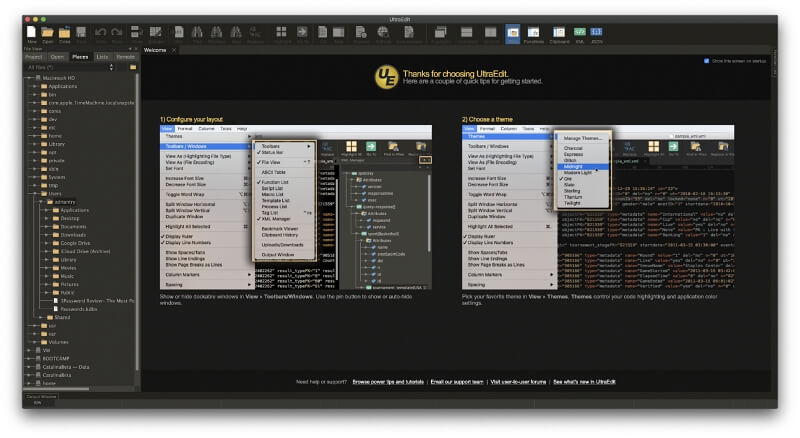
एप वेब र एप विकास दुवैको लागि उपयुक्त छ। यसले HTML, JavaScript, PHP, C/C++, PHP, Perl, Python, र थप समर्थन गर्दछ। यहाँ हाम्रो नमूना HTML र PHP फाइलहरूको लागि पूर्वनिर्धारित सिन्ट्याक्स हाइलाइट गरिएको छ:

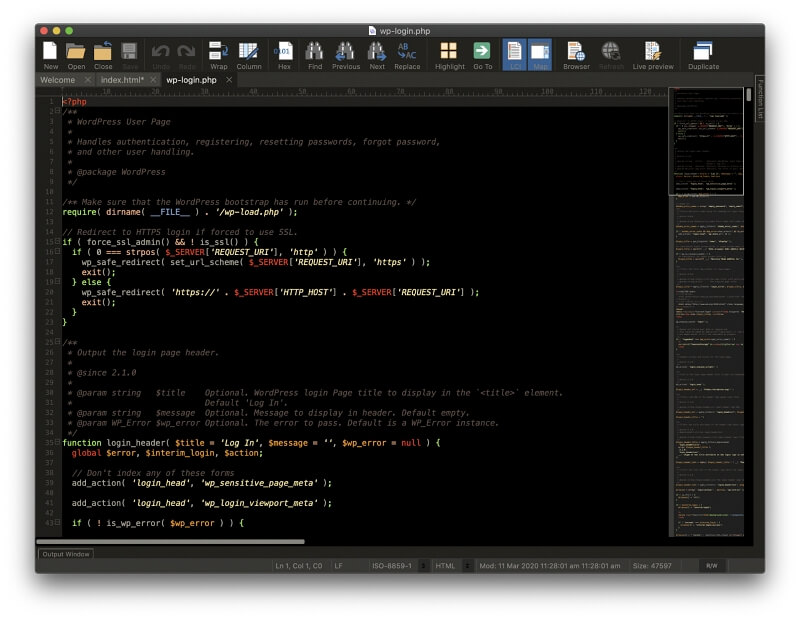
यो शक्तिशाली छ र तपाईंलाई गीगाबाइट सम्मको आकारमा विशाल फाइलहरूसँग काम गर्न अनुमति दिन्छ। यसले बहु-लाइन सम्पादन र स्तम्भ सम्पादन मोड, कोड तह, र स्वत: पूर्ण समर्थन गर्दछ। खोज प्रकार्यले नियमित अभिव्यक्तिहरू र फाइलहरूको खोजी समावेश गर्दछ। डिबगिङ र प्रत्यक्ष पूर्वावलोकन पनि समर्थित छन्। एप अनुकूलन योग्य छ, तपाईंलाई म्याक्रो, स्क्रिप्ट र किबोर्ड सर्टकटहरू सिर्जना गर्न अनुमति दिँदै। एउटा API र विषयवस्तुहरूको दायरा उपलब्ध छ।
TextMate 2.0
MacroMates द्वारा TextMate 2.0 macOS को लागि मात्र एक शक्तिशाली, अनुकूलन योग्य पाठ सम्पादक हो। संस्करण 1 अत्यधिक लोकप्रिय थियो, तर जब संस्करण 2 ढिलो भयो, धेरै प्रयोगकर्ताहरूले अधिक नियमित रूपमा अद्यावधिक गरिएको चीजमा जम्प गरे, विशेष गरी सबलाइम टेक्स्ट। अद्यावधिक अन्ततः सुरु भयो र अब एक खुला स्रोत परियोजना हो (यहाँ यसको इजाजतपत्र हेर्नुहोस्)।
का लागि एप डाउनलोड गर्न आधिकारिक TextMate साइटमा जानुहोस्।नि:शुल्क।
एक नजरमा:
- ट्यागलाइन: "प्रोग्रामिङ भाषाहरूको ठूलो सूचीको लागि समर्थन र खुला स्रोतको रूपमा विकसित गरिएको शक्तिशाली र अनुकूलन पाठ सम्पादक।"
- फोकस: एप्लिकेसन र वेब विकास
- प्लेटफर्महरू: म्याक मात्र
टेक्स्टमेट विकासकर्ताहरूका लागि लक्षित छ र विशेष गरी Ruby on Rails devs माझ लोकप्रिय छ। यो Mac र iOS विकासकर्ताहरूको लागि पनि विशेष चासोको विषय हो किनभने यसले Xcode सँग काम गर्छ र Xcode परियोजनाहरू निर्माण गर्न सक्छ।
बन्डलहरू स्थापना गरेर सुविधाहरू थपिन्छन्। यो हल्का छ र सफा इन्टरफेस प्रदान गर्दछ। हाम्रो नमूना HTML र PHP फाइलहरूमा सिन्ट्याक्स कसरी हाइलाइट गरिएको छ भन्ने कुरा यहाँ छ:

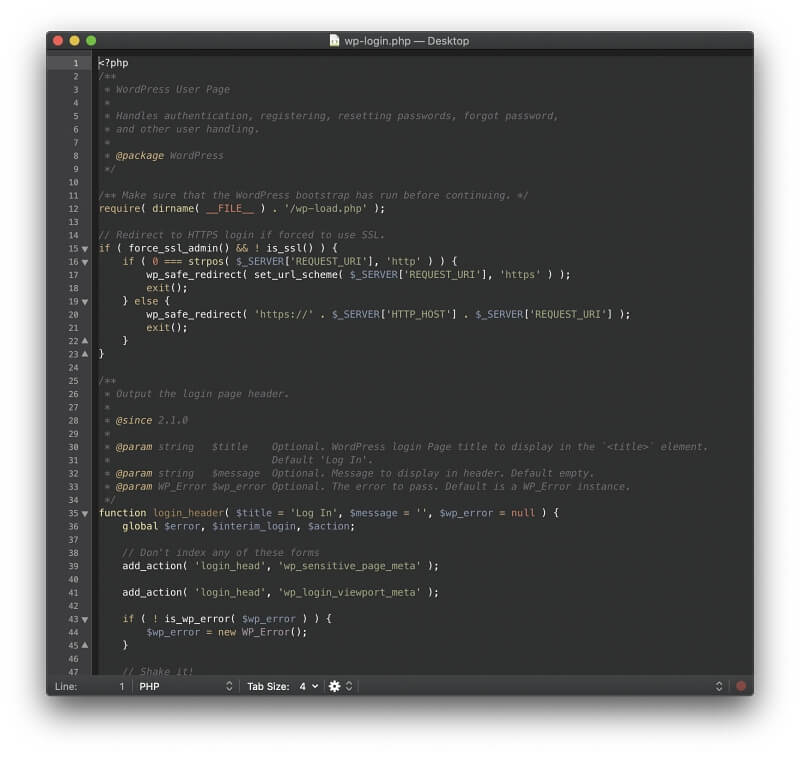
एकै पटक धेरै सम्पादनहरू गर्ने, कोष्ठकहरूको स्वत: जोडी बनाउने, स्तम्भ चयन, र संस्करण नियन्त्रण जस्ता उन्नत सुविधाहरू उपलब्ध छन्। परियोजनाहरूमा कामहरू खोज्नुहोस् र प्रतिस्थापन गर्नुहोस्, म्याक्रोहरू रेकर्ड गर्न सकिन्छ, र प्रोग्रामिङ भाषाहरूको पर्याप्त सूची समर्थित छ।
कोष्ठकहरू
कोष्ठकहरू समुदाय-निर्देशित खुला स्रोत परियोजना हो (MIT अन्तर्गत जारी गरिएको) इजाजतपत्र) 2014 मा Adobe द्वारा स्थापित। यो वेब विकास सम्पादकहरूलाई अर्को स्तरमा धकेल्ने लक्ष्य छ। कोष्ठकहरूसँग सफा, आधुनिक इन्टरफेस छ जुन तपाईं अन्य Adobe उत्पादनहरू प्रयोग गर्नुहुन्छ भने तपाईं परिचित हुनुहुनेछ।
एपलाई निःशुल्क डाउनलोड गर्न आधिकारिक कोष्ठक साइटमा जानुहोस्।
एक नजरमा:
- ट्यागलाइन: "वेब डिजाइन बुझ्ने आधुनिक, खुला स्रोत पाठ सम्पादक।"
- फोकस: वेबविकास
- प्लेटफर्महरू: म्याक, विन्डोज, लिनक्स
कोष्ठकहरूको वेब विकासमा फोकस छ, र HTML र CSS फाइलहरूको प्रत्यक्ष पूर्वावलोकन प्रदर्शनहरू प्रदान गर्दछ, वास्तविक समयमा पृष्ठहरू अद्यावधिक गर्दै। नो डिस्ट्रेक्सन बटनले बटनको टचमा तपाईंलाई सरल इन्टरफेस दिन्छ, र तपाईंलाई आवश्यक पर्ने विशेष कार्यक्षमता थप्नका लागि नि:शुल्क विस्तारहरूको दायरा उपलब्ध छ।
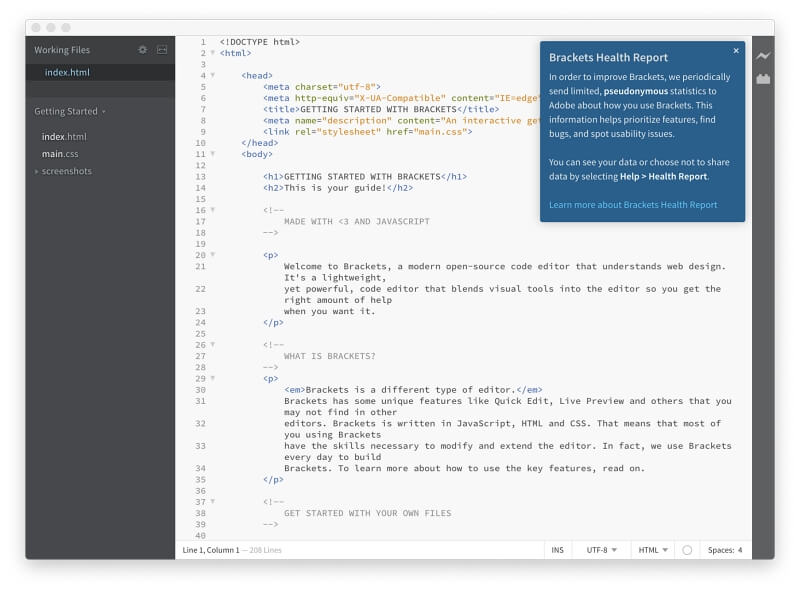
अनुप्रयोगले ३८ भन्दा बढी फाइल ढाँचाहरूलाई समर्थन गर्दछ र C++, C, VB Script, Java, JavaScript, HTML, Python, Perl, र Ruby सहित प्रोग्रामिङ भाषाहरू। यहाँ HTML र PHP को लागि पूर्वनिर्धारित सिन्ट्याक्स हाइलाइट गरिएको छ:

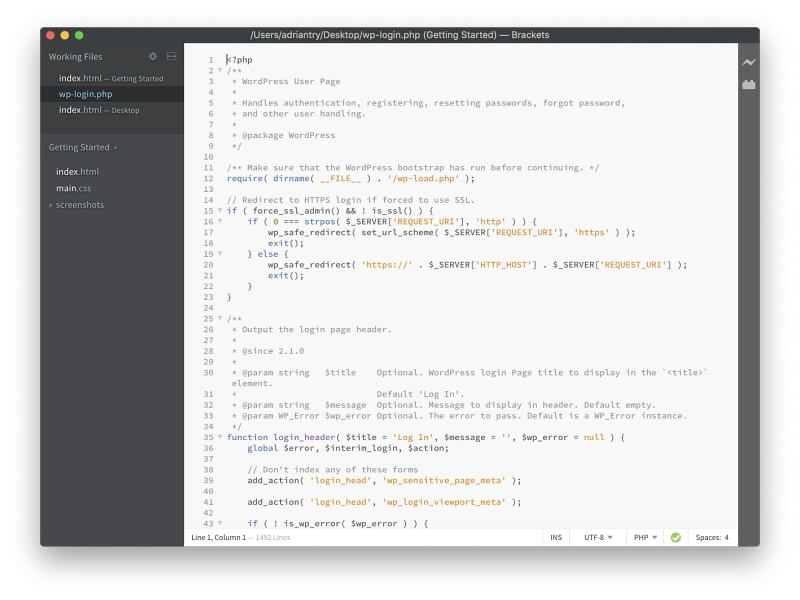
एडोब एप भएको कारण, कोष्ठकको फोटोशपसँग सिमलेस एकीकरण छ। PSD लेन्स फोटोशपबाट तस्विर, लोगो र डिजाइन शैलीहरू निकाल्ने सुविधा हो। एक्स्ट्र्याक्ट एउटा उपकरण हो जसले स्वचालित रूपमा CSS सिर्जना गर्न PSD बाट रङहरू, फन्टहरू, ग्रेडियन्टहरू, मापनहरू, र अन्य जानकारी लिनेछ। यी विशेष गरी फ्रन्ट-एन्ड विकासकर्ताहरूका लागि उपयोगी सुविधाहरू हुन्।
Komodo Edit
Komodo Edit ActiveState द्वारा सरल तर शक्तिशाली पाठ सम्पादक हो र यो निःशुल्क उपलब्ध छ। यो पहिलो पटक 2007 मा रिलीज भएको थियो र अहिले धेरै मिति देखिन्छ। यो अधिक उन्नत Komodo IDE को कट डाउन संस्करण हो, जुन अब नि:शुल्क पनि उपलब्ध छ।
एप नि:शुल्क डाउनलोड गर्न कोमोडो सम्पादनको आधिकारिक साइटमा जानुहोस्।
एक नजरमा:
- ट्यागलाइन: "खुला स्रोत भाषाहरूको लागि कोड सम्पादक।"
- फोकस: अनुप्रयोग र वेबविकास
- प्लेटफर्महरू: म्याक, विन्डोज, लिनक्स
कोमोडो सम्पादन MOZILLA पब्लिक खुला स्रोत सफ्टवेयर इजाजतपत्र अन्तर्गत वितरण गरिएको छ। एटम जस्तै, macOS Catalina मा पहिलो पटक Komodo Edit खोल्दा त्रुटि सन्देश देखा पर्दछ:
"Komodo Edit 12" खोल्न सकिँदैन किनभने Apple यसलाई खराब सफ्टवेयरको लागि जाँच गर्न सक्दैन।<23
समाधान एउटै हो: खोजकर्तामा एप फेला पार्नुहोस्, दायाँ क्लिक गर्नुहोस्, र खोल्नुहोस् चयन गर्नुहोस्।
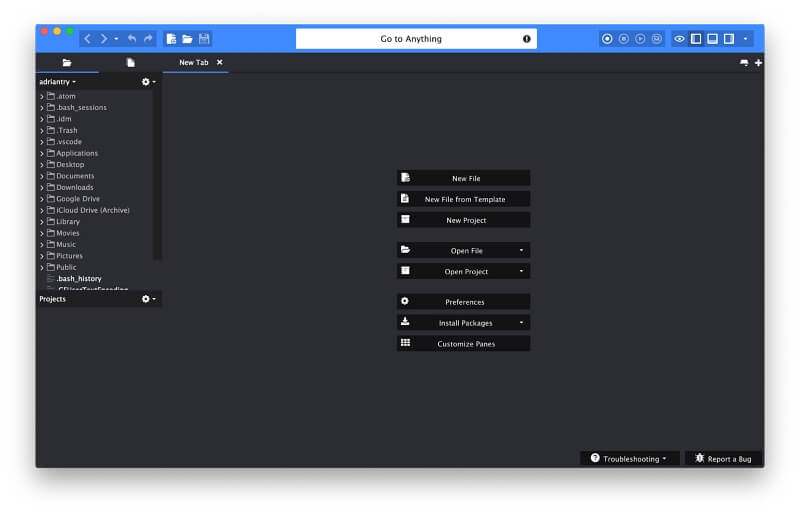
अनुप्रयोग प्रारम्भिकहरूले तुरुन्तै प्रयोग गर्न सुरु गर्न पर्याप्त सरल छ। फोकस मोडले सम्पादक मात्र देखाउँछ। ट्याब गरिएको इन्टरफेसले तपाईंलाई सजिलैसँग खुला फाइलहरू बीच स्विच गर्न दिन्छ। गो टु एनिथिङले तपाईंलाई चाँडै खोज्न र आफूले चाहेको फाइल खोल्न अनुमति दिन्छ। सम्पादकमा HTML र PHP फाइल कसरी प्रदर्शित हुन्छ भन्ने कुरा यहाँ छ।
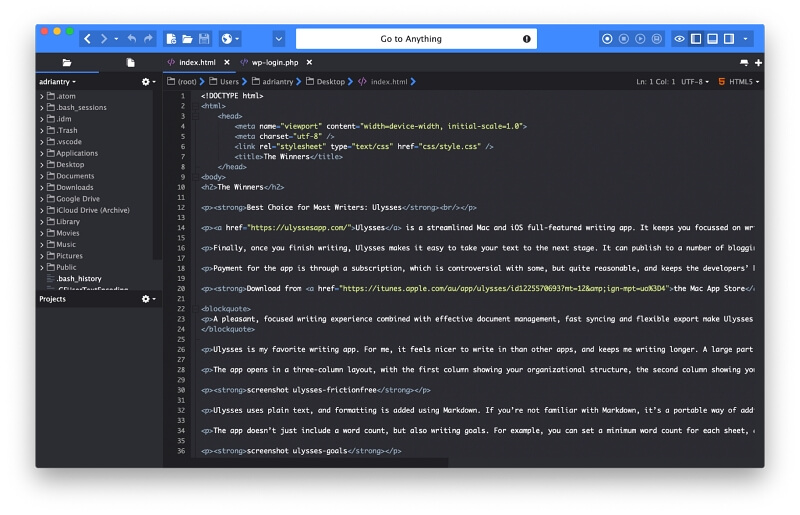
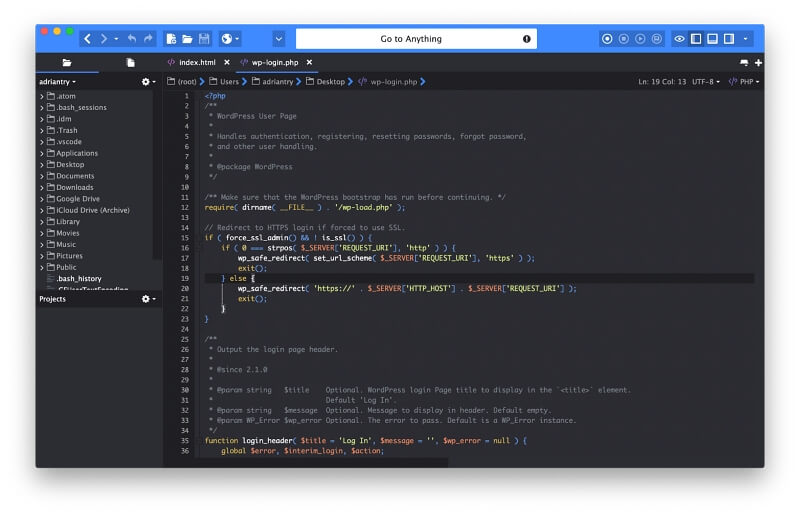
थप उन्नत सुविधाहरू उपलब्ध छन्, ट्र्याक परिवर्तनहरू, स्वत: पूर्ण, र धेरै चयनहरू सहित। मार्कडाउन दर्शक लेखकहरूका लागि उपयोगी छ, र म्याक्रोहरू रेकर्ड गर्न सकिन्छ।
Textastic
Textastic एउटा उन्नत कोड सम्पादक हो जुन मूल रूपमा iPad को लागि लेखिएको थियो, र अब Mac र iPhone का लागि उपलब्ध छ। Coda 2 को विपरीत, जसले आईप्याड एप पनि प्रदान गर्दछ, Textastic को मोबाइल संस्करण सुविधा-पूर्ण र शक्तिशाली छ। वास्तवमा, कम्पनीले म्याक संस्करणलाई आफ्नो साथी एपको रूपमा बोल्छ।
म्याक एप स्टोरबाट $7.99 मा एप खरिद गर्नुहोस्। एक परीक्षण संस्करण आधिकारिक Textastic साइटबाट डाउनलोड गर्न सकिन्छ। iOS संस्करण खरिद गर्न सकिन्छApp Store बाट $9.99 को लागि।
एक नजरमा:
- ट्यागलाइन: "iPad/iPhone/Mac को लागि सरल र छिटो पाठ सम्पादक।"
- फोकस: सरलता र प्रयोगमा सहजता
- प्लेटफर्महरू: Mac, iOS
Textastic किफायती र प्रयोगकर्ता-अनुकूल छ। मैले मेरो आईप्याडमा यो एप रिलिज भएदेखि नै प्रयोग गरेको छु, र यो उपलब्ध भएदेखि म्याक संस्करण प्रयोग गर्न सुरु गरें किनभने यो हल्का र प्रयोग गर्न सजिलो छ। यो सक्षम छ, तर सबैभन्दा शक्तिशाली छैन।
80 भन्दा बढी प्रोग्रामिङ र मार्कअप भाषाहरू समर्थित छन्। Textastic ले HTML र PHP कसरी देखाउँछ भन्ने कुरा यहाँ छ।
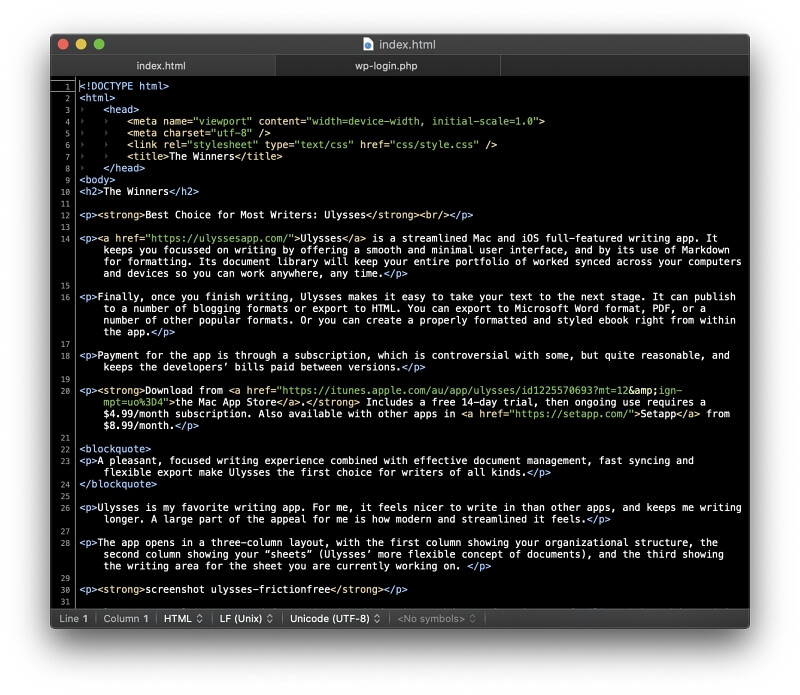
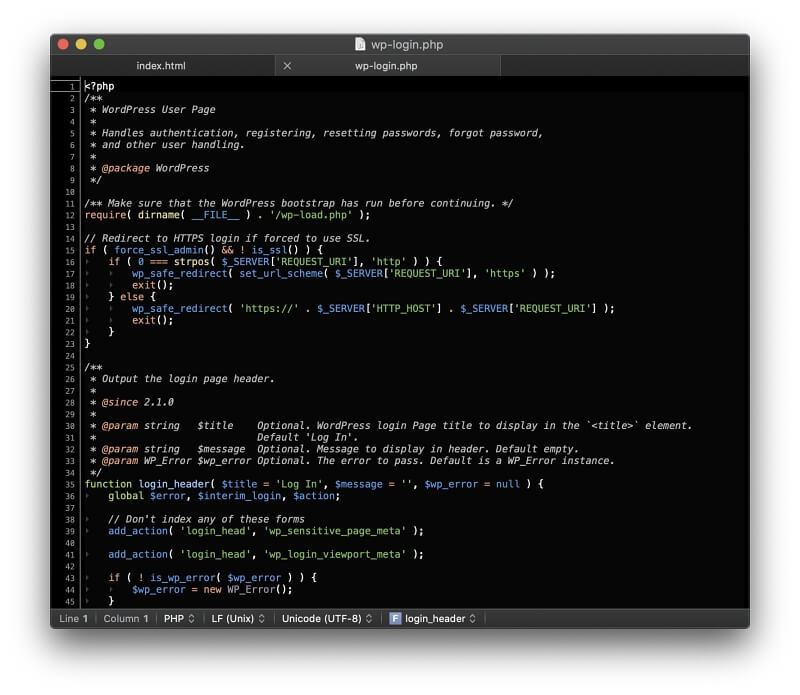
यसले HTML, CSS, JavaScript, PHP, C, र Objective-C को लागि कोड स्वतः पूरा गर्नेछ। यसले TextMate र Sublime Text परिभाषाहरूलाई समर्थन गर्दछ। तपाईंका फाइलहरू iCloud ड्राइभ मार्फत Mac र iOS संस्करण बीच सिंक हुन्छन्।
MacVim
Vim एक उच्च कन्फिगर योग्य कमाण्ड लाइन पाठ सम्पादक हो जुन 1991 मा सिर्जना गरिएको हो। यो Vi ("Vi सुधारिएको" को अद्यावधिक हो। ), जुन 1976 मा लेखिएको थियो। यसको इन्टरफेस आधुनिक पाठ सम्पादकहरू भन्दा फरक भए तापनि यो आज पनि धेरै विकासकर्ताहरूले प्रयोग गर्दै आएका छन्। MacVim ले सम्बोधन गर्दछ, केहि हदसम्म, तर यसमा अझै पनि पर्याप्त सिक्ने वक्र छ।
नि:शुल्क एप डाउनलोड गर्न आधिकारिक MacVim साइटमा जानुहोस्।
एक नजरमा :
- ट्यागलाइन: "विम - सर्वव्यापी पाठ सम्पादक।"
- फोकस: तपाईंले कल्पना गर्न सक्ने कुनै पनि कुरा
- प्लेटफर्महरू: म्याक। (Vim युनिक्स, लिनक्स, Windows NT, MS-DOS, macOS, iOS, मा कमाण्ड-लाइन उपकरणको रूपमा उपलब्ध छ।एन्ड्रोइड, AmigaOS, MorphOS।)
तपाईंसँग पहिले नै तपाईंको म्याकमा Vim छ। केवल टर्मिनल विन्डो खोल्नुहोस् र "vi" वा "vim" टाइप गर्नुहोस् र यो खुल्नेछ। MacVim ले तपाईंलाई यसको सट्टा आइकनमा क्लिक गरेर एप खोल्न अनुमति दिन्छ। यसले पूर्ण मेनु पट्टी पनि प्रदान गर्दछ र अलि बढी प्रयोगकर्ता-अनुकूल छ।
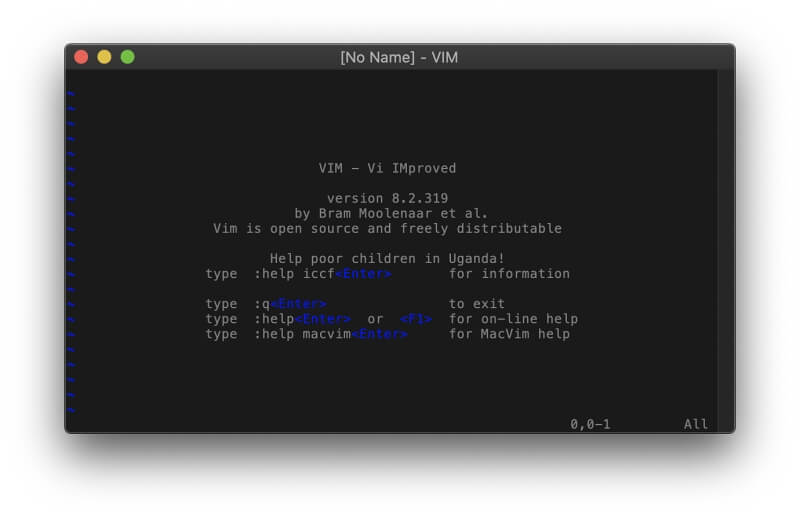
जब MacVim केवल Macs को लागि लेखिएको छ, Vim तपाईंले प्राप्त गर्न सक्ने क्रस-प्लेटफर्म हो। यो Unix, Linux, Windows NT, MS-DOS, macOS, iOS, Android, AmigaOS, र MorphOS मा उपलब्ध छ। यो विकासकर्ताहरूका लागि डिजाइन गरिएको हो, र ठूलो संख्यामा एड-अनहरू उपलब्ध छन्।
यो एउटा मोडल कार्यक्रम हो। जब तपाइँ एपको सञ्झ्यालमा क्लिक गर्नुहुन्छ र टाइप गर्न सुरु गर्नुहुन्छ, तपाइँले देख्नुहुनेछ कि फाइलमा ती क्यारेक्टरहरू थपिनुको सट्टा कर्सर कागजातको वरिपरि उफ्रिनेछ। त्यो एउटा सुविधा हो, र एकपटक तपाईंले प्रत्येक कुञ्जीले के गर्छ भनेर जान्नुभयो भने, तपाईंले पहिलेभन्दा छिटो फाइलमा नेभिगेट गर्नुहुनेछ।
फाइलमा पाठ थप्नको लागि, तपाईंले इनसर्ट मोड प्रविष्ट गर्नुपर्छ। अक्षर "i" थिच्नुहोस् जहाँ कर्सर छ पाठ सम्मिलित गर्न, वा "o" अर्को लाइनको सुरुमा पाठ सम्मिलित गर्न। एस्केप थिचेर घुसाउनुहोस् मोडबाट बाहिर निस्कनुहोस्। केही आदेशहरू कोलोनबाट सुरु हुन्छ। उदाहरणका लागि, फाइल बचत गर्न, ":w" टाइप गर्नुहोस् र बाहिर निस्कन ":q" टाइप गर्नुहोस्।
यद्यपि इन्टरफेस फरक छ, MacVim ले माथिको पाठ सम्पादकहरूले गर्न सक्ने सबै कुरा गर्न सक्छ, र थप। HTML र PHP फाइलहरूका लागि सिन्ट्याक्स हाइलाइटिङ कसरी देखाइन्छ भन्ने कुरा यहाँ छ:
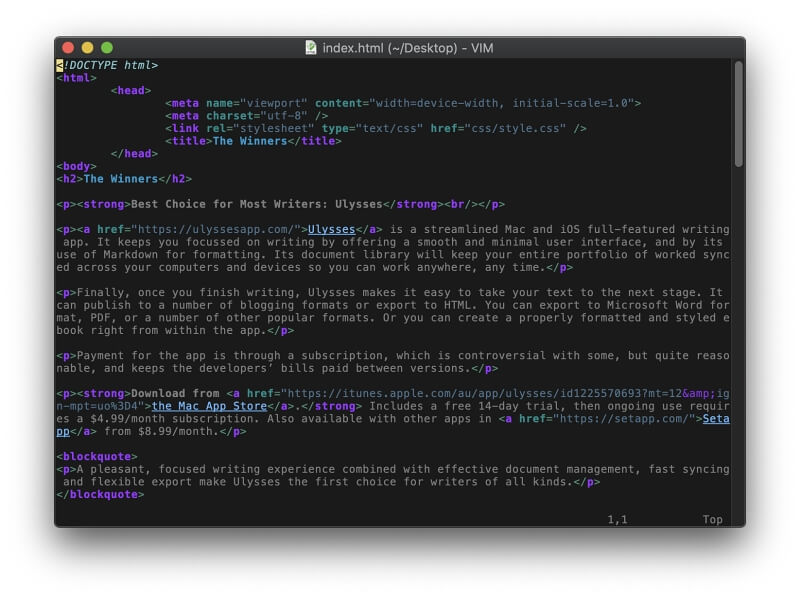
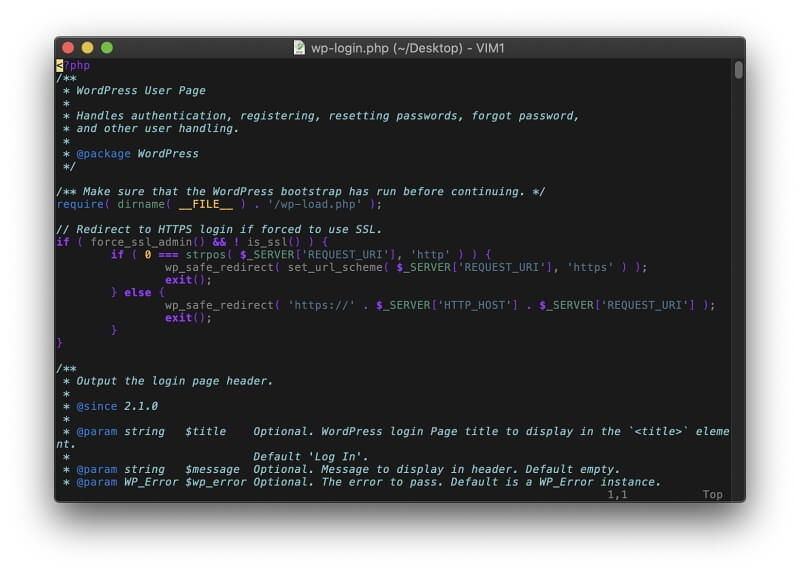
के यो भन्दा फरक एप सिक्न लायक छ?आधुनिक अनुप्रयोगहरू? धेरै विकासकर्ताहरूले उत्साहका साथ जवाफ दिन्छन्, "हो!" यहाँ केहि लेखहरू छन् जुन केही devs किन Vim प्रयोग गर्छन् र मन पराउँछन्:
- म किन Vim प्रयोग गर्छु (पास्कल प्रिच)
- 7 Vim लाई माया गर्ने कारणहरू (Opensource.com)
- चर्चा: मानिसहरूले vi/vim किन प्रयोग गर्छन् भनेर कसैले मलाई व्याख्या गर्न सक्नुहुन्छ? (Reddit)
- चर्चा: Vim सिक्नुका फाइदाहरू के हुन्? (Stack Overflow)
Spacemacs
GNU Emacs समान छ। यो एक पुरानो कमाण्ड-लाइन सम्पादक हो जुन मूल रूपमा 1984 मा पुरानो 1976 Emacs को अद्यावधिकको रूपमा जारी गरिएको थियो। Spacemacs यसलाई आधुनिक संसारमा ल्याउने प्रयास हो, यद्यपि एप इन्स्टल गर्नु धेरै काम हो!
नि:शुल्क एप डाउनलोड गर्न आधिकारिक Spacemacs साइटमा जानुहोस्।
एक नजरमा:
- ट्यागलाइन: “Emacs—एउटा एक्स्टेन्सिबल, अनुकूलन योग्य, नि:शुल्क/नि:शुल्क पाठ सम्पादक — र थप। 7>
- प्लेटफर्महरू: म्याक (GNU Emacs अपरेटिङ सिस्टमहरूको विस्तृत दायरामा कमांड-लाइन उपकरणको रूपमा उपलब्ध छ।)
GNU Emacs र Spacemacs GPL लाइसेन्स अन्तर्गत नि:शुल्क उपलब्ध छन्। । Vim जस्तै, तपाईंले केहि गर्नु अघि यसलाई कसरी प्रयोग गर्ने भनेर सिक्न समय खर्च गर्नुपर्नेछ। एप स्थापना गर्न कमाण्ड लाइनमा धेरै काम लाग्छ, तर विकासकर्ताहरूलाई कुनै कठिनाइ हुनुपर्दैन। सुनिश्चित गर्नुहोस् कि तपाईंले पहिले कागजातहरू सावधानीपूर्वक पढ्नुभयो।
जब तपाईंले पहिलो पटक Spacemacs लन्च गर्नुहुन्छ, तपाईंले Vim's वा Emac को सम्पादक शैली र धेरै मनपर्ने छनौट गर्नुहुन्छ।कन्फिगर योग्य, र प्याकेजहरूको विस्तृत दायरा तपाईलाई चाहिने विशेष सुविधाहरू थप्न उपलब्ध छ।
एटम एक लोकप्रिय निःशुल्क विकल्प हो। Sublime Text जस्तै, यो क्रस-प्लेटफर्म, सक्षम, र ठूलो प्याकेज भण्डार मार्फत एक्स्टेन्सिबल छ। यसको फोकस एप्लिकेसन विकासमा छ, तर यो एक इलेक्ट्रोन एप हो, त्यसैले हाम्रो विजेता जत्तिकै उत्तरदायी छैन।
अन्य पाठ सम्पादकहरू पनि अत्यन्त सक्षम छन् र तिनीहरूको बल, फोकस, सीमितता र इन्टरफेसहरू छन्। हामी बाह्रवटा उत्कृष्ट कभर गर्नेछौं र तपाईलाई तपाईको आवश्यकता, प्राथमिकता र कार्यप्रवाहको लागि उपयुक्त फेला पार्न मद्दत गर्नेछौं।
किन यो गाइडको लागि मलाई विश्वास गर्नुहोस्?
राम्रो पाठ सम्पादक मेरो मनपर्ने उपकरण मध्ये एक हो। म तिनीहरूलाई दशकौंदेखि प्रयोग गर्दै आएको छु, पहिले DOS मा, त्यसपछि Windows, Linux, र अहिले Mac मा। म प्राय: वेबको लागि पाठ सम्पादकमा सामग्री सम्पादन गर्छु, सीधा HTML मार्कअप हेर्दै। म कहिलेकाहीँ प्रयोग गरिएको कोड र यसलाई कसरी राखिएको छ भन्ने बारे धेरै उथलपुथल हुन सक्छु।
लिनक्समा, मेरो मनपर्ने पाठ सम्पादकहरू जेनी र ब्लूफिस थिए, यद्यपि मैले नियमित रूपमा गेडिट र केट पनि प्रयोग गरे। जब मैले म्याकमा स्विच गरें, मैले सुरुमा TextMate प्रयोग गरें। केहि समय पछि, यद्यपि, म Sublime Text तिर फर्कें, जुन नियमित रूपमा अद्यावधिक गरिएको थियो।
मैले अन्य पाठ सम्पादकहरूसँग प्रयोग जारी राखें र अन्ततः कोमोडो सम्पादनमा बसेँ। यसमा मलाई आवश्यक पर्ने सुविधाहरू र मेरो कार्यप्रवाहको लागि उपयुक्त इन्टरफेस थियो। यसमा धेरै आधारभूत खोज र प्रतिस्थापन म्याक्रोहरू रेकर्ड गर्ने समावेश थियोअन्य विकल्प। त्यस पछि, आवश्यक अतिरिक्त प्याकेजहरू स्वचालित रूपमा स्थापना हुनेछ। कार्यक्रम शक्तिशाली छ र यसको कार्यक्षमता विस्तार गर्न Emacs-Lisp प्रोग्रामिङ भाषामा निर्भर गर्दछ।
यहाँ HTML र PHP फाइलहरू पूर्वनिर्धारित रूपमा प्रदर्शित हुने तरिका छ:
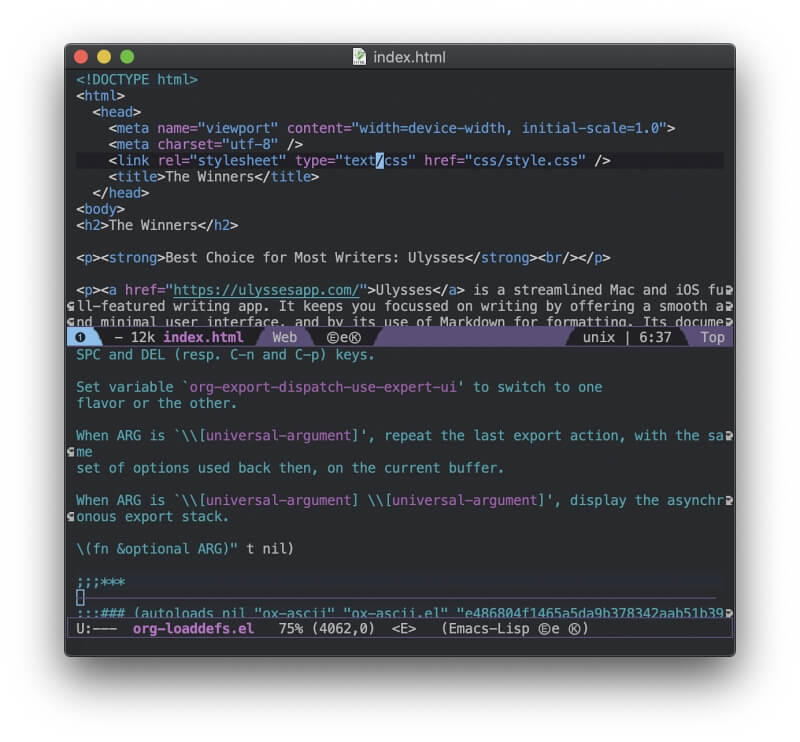

Spacemacs (र सामान्य रूपमा GNU Emacs) हाम्रो राउन्डअपमा सिक्न-गर्न-गर्न-गर्न-गठिन अनुप्रयोग हो, तर सबैभन्दा शक्तिशाली पनि। यो सिक्न समय र प्रयास लाग्नेछ। यदि तपाइँ इच्छुक हुनुहुन्छ भने, सुरु गर्नको लागि उत्कृष्ट स्थान Emacs को आधिकारिक गाईडेड टुर हो।
Mac को लागि उत्तम पाठ सम्पादक: हामीले कसरी परीक्षण गर्यौं
समर्थित डेस्कटप र मोबाइल प्लेटफर्महरू
यदि तपाइँ विभिन्न अपरेटिङ सिस्टमहरू चलाउने बहु कम्प्युटरहरूमा काम गर्नुहुन्छ भने, तपाइँ पाठ सम्पादक प्रयोग गर्न रुचाउन सक्नुहुन्छ जुन तपाइँ जहाँ पनि काम गर्नुहुन्छ। यस राउन्डअपमा सिफारिस गरिएका सबै एपहरू Mac मा काम गर्छन्। केहि अन्य प्लेटफर्महरूको लागि पनि उपलब्ध छन्, विशेष गरी विन्डोज र लिनक्स। केही एपहरू iOS मा पनि काम गर्छन्, त्यसैले तपाईं अफिसबाट बाहिर हुँदा आफ्नो iPhone वा iPad मा केही कामहरू गर्न सक्नुहुन्छ।
म्याकका लागि विशेष रूपमा डिजाइन गरिएको पाठ सम्पादक जस्तो देखिन्छ र महसुस गर्छ। म्याक एप; समर्पित म्याक प्रयोगकर्ताहरूले यसलाई सिक्न र प्रयोग गर्न सजिलो पाउन सक्छन्। क्रस-प्लेटफर्म एपले धेरै म्याक प्रयोगकर्ता इन्टरफेस कन्भेन्सनहरू तोड्न सक्छ, तर यसले सबै अपरेटिङ सिस्टमहरूमा उस्तै काम गर्नेछ।
म्याकओएसमा मात्र काम गर्ने एपहरू यहाँ छन्:
- BBEdit 13
- Coda 2
- TextMate2.0
- Textastic
- MacVim (यद्यपि Vim जताततै काम गर्दछ)
- Spacemacs (यद्यपि Emacs जताततै काम गर्दछ)
यी पाठ सम्पादकहरूले विन्डोजमा पनि काम गर्छन् र Linux:
- Sublime Text 3
- Atom
- भिजुअल स्टुडियो कोड
- UltraEdit
- कोष्ठकहरू
- कोमोडो सम्पादन
अन्तमा, हाम्रा दुईवटा एपहरूसँग iOS मा चल्ने साथी एपहरू छन्:
- Coda 2
- Textastic
Coda 2 को मोबाइल एप कम शक्तिशाली साझेदार एप हो, जबकि Textastic को मोबाइल एप पूर्ण रूपमा फिचर गरिएको छ।
प्रयोगको सजिलो
धेरै पाठ सम्पादकहरू शक्तिशाली छन् र धेरै सुविधाहरू छन्। कसै-कसैले शुरुवात गर्न सजिलो बनाउँछन्, जबकि अरूसँग ठूला प्रारम्भिक सिकाइ वक्र हुन्छ। यहाँ केही उदाहरणहरू छन्:
- Textastic सरल र प्रयोग गर्न सजिलो छ तर यसमा धेरै प्रकार्यता छैन।
- Sublime Text, Atom, र अन्यमा धेरै शक्ति हुन्छ हुड, तर शुरुआतीहरूले सिकाइ कर्भ बिना कार्यक्रम प्रयोग गर्न सक्छन्।
- सबैभन्दा उन्नत पाठ सम्पादकहरू, विशेष गरी Vim र Emacs, तपाईंले तिनीहरूलाई प्रयोग गर्न सुरु गर्नु अघि धेरै सिक्न आवश्यक छ। Vim ले तपाइँलाई यसलाई कसरी प्रयोग गर्ने भनेर सिकाउने खेल पनि प्रदान गर्दछ।
धेरै पाठ सम्पादकहरूले ट्याब गरिएको ब्राउजर-जस्तो इन्टरफेस र विचलित-रहित मोड सहित प्रयोगमा सहजताका लागि सुविधाहरू प्रदान गर्दछ।
शक्तिशाली सम्पादन सुविधाहरू
टेक्स्ट सम्पादकहरूका प्रयोगकर्ताहरू धेरै प्राविधिक हुन्छन् र प्रयोग गर्न सजिलोको लागि कार्यक्षमतालाई प्राथमिकता दिन्छन्। किबोर्ड सर्टकटहरूले तपाईंको कार्यप्रवाहलाई गति दिन सक्छ रतपाइँलाई माउसको लागि पुग्नुको सट्टा किबोर्डमा तपाइँको हातहरू राख्न अनुमति दिन्छ।
धेरै पाठ सम्पादकहरूले तपाइँलाई धेरै कर्सरहरू राख्न अनुमति दिन्छ ताकि तपाइँ एक पटकमा एक भन्दा बढी रेखाहरू चयन गर्न र सम्पादन गर्न सक्नुहुन्छ। तिनीहरूले स्तम्भहरू पनि प्रदान गर्न सक्छन् ताकि तपाईं एकै समयमा स्क्रिनमा एउटै फाइलको विभिन्न खण्डहरू देख्न सक्नुहुन्छ।
खोज र प्रतिस्थापन कन्फिगर योग्य हुन जान्छ। धेरै पाठ सम्पादकहरूले नियमित अभिव्यक्तिहरूलाई समर्थन गर्छन् ताकि तपाईं जटिल ढाँचाहरू खोज्न सक्नुहुन्छ। खोजलाई प्रायः फाइल प्रणालीमा विस्तार गरिन्छ ताकि तपाईले चाहिने फाइल तुरुन्तै फेला पार्न सक्नुहुन्छ, र अनलाइन भण्डारण - FTP र WebDAV सर्भरहरू, Amazon S3, र थप सहित - सामान्यतया समर्थित छ।
अतिरिक्त प्रोग्रामिङ उपकरणहरू
धेरै पाठ सम्पादकहरूले विकासकर्ताहरूको विशेष आवश्यकताहरू पूरा गर्छन्। यो सिन्ट्याक्स हाइलाइटिङबाट सुरु हुन्छ, स्रोत कोड पढ्न सजिलो बनाउने सुविधा।
पाठ सम्पादकले विभिन्न प्रकारका प्रोग्रामिङ, स्क्रिप्टिङ वा मार्कअप भाषाका विभिन्न तत्वहरूको प्रकार्य बुझ्छ र तिनीहरूलाई विभिन्न रङहरूमा देखाउँछ। । हामी नमूना HTML र PHP फाइल प्रयोग गरी प्रत्येक पाठ सम्पादकको पूर्वनिर्धारित वाक्यविन्यास हाइलाइटिङको स्क्रिनसटहरू समावेश गर्नेछौं।
कोड पूर्णताले तपाईंको समय बचत गर्छ र तपाईंको लागि कोड टाइप गर्न प्रस्ताव गरेर टाइप त्रुटिहरू कम गर्छ। यो बुद्धिमानी हुन सक्छ, जहाँ अनुप्रयोगले सन्दर्भ बुझ्दछ, वा उपलब्ध प्रकार्यहरू, चरहरू, र अन्य तत्वहरूको पपअप मेनु पहुँच गर्ने तरिका मात्र हो। सम्बन्धित सुविधाहरूले स्वचालित रूपमा ट्यागहरू बन्द गर्न सक्छर तपाईंको लागि कोष्ठकहरू।
कोड फोल्डिङले तपाईंलाई पाठ सम्पादकलाई आउटलाइनरको रूपमा प्रयोग गर्न अनुमति दिन्छ, तपाईंको स्रोत कोडको खण्डहरू भत्काउन ताकि तिनीहरू आवश्यक नहुँदा दृष्टिबाट लुकेका हुन्छन्। केही पाठ सम्पादकहरूले HTML र CSS फाइलहरूको प्रत्यक्ष पूर्वावलोकनलाई अनुमति दिन्छ, वेब विकासकर्ताहरूद्वारा प्रशंसा गरिएको सुविधा।
अन्तमा, केही पाठ सम्पादकहरू साधारण सम्पादनभन्दा बाहिर जान्छन् र तपाईंले सामान्यतया IDE मा फेला पार्ने सुविधाहरू समावेश गर्दछ। यी सामान्यतया कम्पाइलिङ, डिबगिङ, र संस्करणको लागि GitHub सँग जडान समावेश गर्दछ। केही पाठ सम्पादकहरू (भिजुअल स्टुडियो कोड र कोमोडो सम्पादन सहित) वास्तवमा कम्पनीको IDE को कट-डाउन संस्करणहरू हुन्, जुन अलग रूपमा उपलब्ध छन्।
अतिरिक्त लेखन उपकरणहरू
केही पाठ सम्पादकहरूले यसका लागि अतिरिक्त सुविधाहरू समावेश गर्दछ। लेखकहरू, जस्तै मार्कडाउन समर्थन र पाठ फोल्डिंग। धेरै लेखकहरूले पाठ सम्पादकहरू सरल, छिटो, र शब्द प्रोसेसरहरू भन्दा बढी अनुकूलन योग्य छन् भनेर प्रशंसा गर्छन्। अनुवादकहरूले प्राय: पाठ सम्पादकहरू प्रयोग गर्छन् जसले उन्नत खोज र प्रतिस्थापनका लागि नियमित अभिव्यक्तिहरू प्रस्ताव गर्छन्।
एपको कार्यक्षमता विस्तार गर्न प्लगइनहरू
धेरै पाठ सम्पादकहरूको सबैभन्दा आकर्षक विशेषता भनेको उनीहरूले तपाईंलाई कुन सुविधाहरू छनौट गर्न अनुमति दिन्छ। तपाईंलाई प्लगइनहरूको समृद्ध इकोसिस्टम प्रस्ताव गरेर आवश्यक छ। यसले तपाईंलाई अनुकूलन एप निर्माण गर्न अनुमति दिन्छ। यसको मतलब यो पनि हो कि पाठ सम्पादकहरू कम फुलिएका छन्: पूर्वनिर्धारित रूपमा, तिनीहरूले केवल आवश्यक सुविधाहरू समावेश गर्दछ।
प्लगइनहरू पाठ सम्पादकको आधारमा विभिन्न भाषाहरूमा लेखिन्छन्।जुन तपाईंले रोज्नुहुन्छ, र विकासकर्ताहरूले आफ्नो प्लगइनहरू सिर्जना गर्न र साझेदारी गर्न सक्छन्। तपाइँ प्राय: एप भित्रबाट प्लगइनहरूको पुस्तकालय पहुँच गर्न सक्नुहुन्छ, त्यसपछि केहि क्लिकहरूमा तपाइँले चाहानु भएको थप्नुहोस्। केही पाठ सम्पादकहरूले कोडिङ बिना म्याक्रोहरू रेकर्ड गर्ने एक सरल तरिका समावेश गर्दछ।
लागत
एक पाठ सम्पादक एक विकासकर्ताको प्राथमिक उपकरण हो, त्यसैले यो कुनै अचम्मको कुरा होइन कि केहि धेरै महँगो छ, या त प्रारम्भिक खरिद वा चलिरहेको सदस्यता। तपाईलाई अचम्म लाग्न सक्छ कि धेरै उत्तम विकल्पहरू निःशुल्क छन्।
त्यो हुन सक्छ किनभने तिनीहरू प्रयोगकर्ताहरूको समुदायद्वारा राखिएको खुला स्रोत परियोजना हो, वा तिनीहरूको स्वाद लिनको लागि तिनीहरू सुविधाजनक तरिका हुन्। कम्पनीको महँगो IDE। यहाँ तपाईका विकल्पहरू छन्, सबैभन्दा किफायती देखि कम्तिमा सूचीबद्ध।
नि:शुल्क:
- एटम: नि:शुल्क (खुला स्रोत)
- भिजुअल स्टुडियो कोड: नि:शुल्क (खुल्ला -स्रोत)
- TextMate 2.0: नि:शुल्क (खुला स्रोत)
- कोष्ठक: नि:शुल्क (खुला स्रोत)
- कोमोडो सम्पादन: नि:शुल्क (खुला स्रोत) 6>
- BBE सम्पादन: $49.99 सीधा, वा सदस्यता लिनुहोस् (तल हेर्नुहोस्)
- उत्कृष्ट पाठ: $80
- कोडा 2: $99.00
सदस्यता:
- BBE सम्पादन: $39.99/वर्ष, $3.99/महिना, वा सिधै खरिद गर्नुहोस् (माथि)
- UltraEdit: $79.95/year
को लागि कुनै अन्य राम्रो पाठ सम्पादक हामीले यहाँ मिस गरेको म्याक? एक टिप्पणी छोड्नुहोस् र हामीलाई थाहा दिनुहोस्।
सुविधाजनक रूपमा साइड प्यानलमा सूचीबद्ध। म्याक्रो नाममा डबल-क्लिक गरेर मैले तिनीहरूलाई एक-एक गरेर सुरु गर्न सक्थें।मैले मेरो iPad को लागि Textastic किनें र अन्ततः यसलाई मेरो Mac मा पनि स्विच गरें। यो दुबला, अर्थपूर्ण, र त्यस समयमा मलाई आवश्यक पर्ने सबै कुरा गर्यो।
मैले पनि वर्षौंदेखि Vim र Emacs सँग खेलेको छु, तर तिनीहरूलाई कुशलतापूर्वक कसरी प्रयोग गर्ने भनेर सिक्नको लागि पर्याप्त समय दिएको छैन। तिनीहरूको इन्टरफेसहरू आधुनिक एपहरूसँग मिल्दोजुल्दो छैनन्, त्यसैले तिनीहरू त्यहाँका सबैभन्दा शक्तिशाली उपकरणहरू हुन् र तिनीहरूसँग कसम खाने साथीहरू छन् भनी म विश्वस्त भए तापनि तिनीहरूसँग टाँस्न मलाई गाह्रो भयो।
कसलाई चाहिन्छ पाठ सम्पादक?
कसलाई राम्रो पाठ सम्पादक चाहिन्छ? जो कोहीलाई सादा पाठ फाइलहरूसँग काम गर्न आवश्यक छ। यसमा साना सम्पादनहरूको लागि एक अनौपचारिक उपकरण चाहिने व्यक्तिहरू र प्रत्येक दिन आफ्नो प्राथमिक सफ्टवेयर उपकरणको रूपमा प्रयोग गर्ने व्यक्तिहरू समावेश छन्। तपाईंले निम्न कार्यहरूका लागि टेक्स्ट एडिटर प्रयोग गर्न सक्नुहुन्छ:
- वेबसाइट सिर्जना गर्दा HTML र CSS फाइलहरू सिर्जना गर्ने
- HTML वा मार्कडाउनमा वेबको लागि सामग्री लेख्ने
- विकास गर्ने Python, JavaScript, Java, Ruby on Rails, वा PHP
- प्रोग्रामिङ भाषा प्रयोग गर्ने वेब एपहरू जस्तै उद्देश्य C, C#, वा C++
- को प्रयोग गरी मोबाइल एपहरू विकास गर्ने प्रोग्रामिङ भाषा प्रयोग गरेर डेस्कटप एपहरू विकास गर्दै Java, Python, Objective C, Swift, C#, C++
- सफ्टवेयर प्रोग्राम वा तपाईँको अपरेटिङ सिस्टमको लागि टेक्स्ट-आधारित कन्फिगरेसन फाइलहरू सम्पादन गर्दै
- मार्कअपमा लेख्ने जस्ता प्रोग्रामिङ भाषा।तपाईंलाई सादा पाठमा ढाँचा थप्न अनुमति दिने भाषाहरू, जस्तै स्क्रिनप्लेका लागि फाउन्टेन र गद्यका लागि मार्कडाउन
- सादा पाठमा नोटहरू लिने वा विक्रेता लक-इनबाट बच्न मार्कडाउन
केही पाठ सम्पादकहरू यी मध्ये एक वा बढी कार्यहरूलाई ध्यानमा राखेर विकास गरिन्छ। एप विकासकर्ताहरूलाई लक्षित पाठ सम्पादकले डिबगर समावेश गर्न सक्छ, जबकि वेब विकासकर्ताहरूलाई लक्षित पाठ सम्पादकले लाइभ पूर्वावलोकन फलकलाई समावेश गर्न सक्छ। तर धेरैजसो पाठ सम्पादकहरू कुनै पनि उद्देश्यका लागि प्रयोग गर्नका लागि पर्याप्त लचिलो हुन्छन्।
पाठ सम्पादकको अपील यो हो कि यो धेरै फरक चीजहरूको लागि प्रयोग गर्न सकिन्छ, र कुनै अन्य प्रकारको एपले गर्न नसक्ने तरिकामा व्यक्तिगतकरण गर्न सकिन्छ। यद्यपि, धेरै प्रयोगकर्ताहरूले थप विशेष उपकरण प्रयोग गर्न रुचाउँछन्, उदाहरणका लागि, प्रोग्रामिङका लागि IDE (एकीकृत विकास वातावरण), वा स्क्रिभेनर वा युलिसिस जस्ता समर्पित लेखन अनुप्रयोग।
तपाईंलाई पाठ सम्पादकहरूमा रुचि भएको हुनाले, हामीसँग धेरै अन्य राउन्डअपहरू छन् जुन तपाईंलाई पनि चासो लाग्न सक्छ:
- प्रोग्रामिङका लागि उत्तम म्याक
- प्रोग्रामिङका लागि उत्तम ल्यापटप
- म्याकका लागि उत्कृष्ट लेखन एप्स
म्याकका लागि उत्कृष्ट पाठ सम्पादक: विजेताहरू
उत्कृष्ट व्यावसायिक पाठ सम्पादक: सब्लाइम टेक्स्ट 3
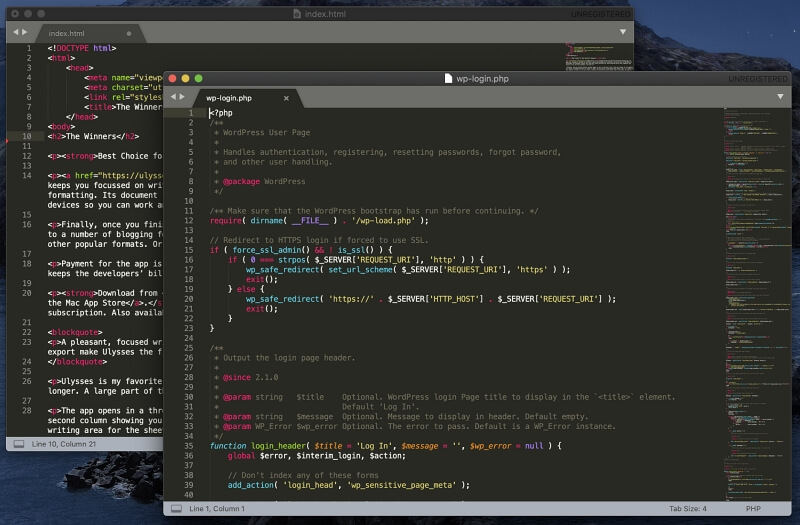
सब्लाइम टेक्स्ट 3 एक क्रस-प्लेटफर्म पाठ सम्पादन हो जुन छिटो छ, सुरु गर्न सजिलो, र धेरै प्रयोगकर्ताहरूको आवश्यकता पूरा गर्दछ। यो 2008 मा लन्च गरिएको थियो र पूर्ण-विशेषता र उच्च अनुकूलन योग्य छ - एक पेशेवर, सक्षम पाठ चाहिने जो कोहीको लागि उत्कृष्ट छनोट।सम्पादक।
डाउनलोड गर्न आधिकारिक Sublime Text साइटमा जानुहोस्। नि: शुल्क परीक्षण अवधि अनिश्चित छ। निरन्तर प्रयोगको लागि प्रत्येक प्रयोगकर्ताका लागि एपको लागत $८० (प्रत्येक मेसिनको लागि होइन)।
एक नजरमा:
- ट्यागलाइन: “कोड, मार्कअपको लागि एक परिष्कृत पाठ सम्पादक र गद्य।”
- फोकस: सबै राउंडर—एप विकास, वेब विकास, लेखन
- प्लेटफर्महरू: म्याक, विन्डोज, लिनक्स
योसँग सुरु गर्न सजिलो छ उत्कृष्ट पाठ। नि: शुल्क परीक्षणको लागि कुनै वास्तविक अन्त्य-बिन्दु छैन, त्यसैले तपाईंले यसलाई खरिद गर्ने निर्णय गर्नु अघि यसलाई राम्ररी परीक्षण गर्न सक्नुहुन्छ, जुन तपाईंलाई समय-समयमा गर्न आमन्त्रित गरिनेछ। र एप सिक्न सजिलो छ। तपाईं भित्र जानुहोस् र यसलाई प्रयोग गर्न थाल्नुहोस्, त्यसपछि तपाईंलाई आवश्यक भए अनुसार यसका उन्नत सुविधाहरू उठाउनुहोस्।
यो राम्रो देखिन्छ र सुविधाहरूमा धनी छ। Sublime Text 3 ले सबै प्लेटफर्महरूमा लगातार काम गर्दछ, जुन अनुकूलन UI टूलकिटको प्रयोगद्वारा प्राप्त हुन्छ, र एप आफैं प्रत्येक अपरेटिङ सिस्टमको मूल हो। यसले यसलाई अन्य क्रस-प्लेटफर्म सम्पादकहरू भन्दा धेरै हल्का र उत्तरदायी बनाउँछ।
सब्लाइम टेक्स्टले कीबोर्ड सर्टकटहरू आफ्नो औंलाहरूलाई आफूले चाहेको ठाउँमा राख्नको लागि, र वैकल्पिक को विस्तृत श्रृंखला प्रदान गर्दछ। स्क्रिनको दायाँ छेउमा रहेको Minimap ले तपाईंलाई कागजातमा भएको ठाउँमा तुरुन्तै देखाउँछ।
सिन्ट्याक्स हाइलाइटिङ प्रस्ताव गरिएको छ, र रङ योजनाहरूको दायरा उपलब्ध छ। यहाँ HTML फाइलका लागि पूर्वनिर्धारित सेटिङहरू छन्:
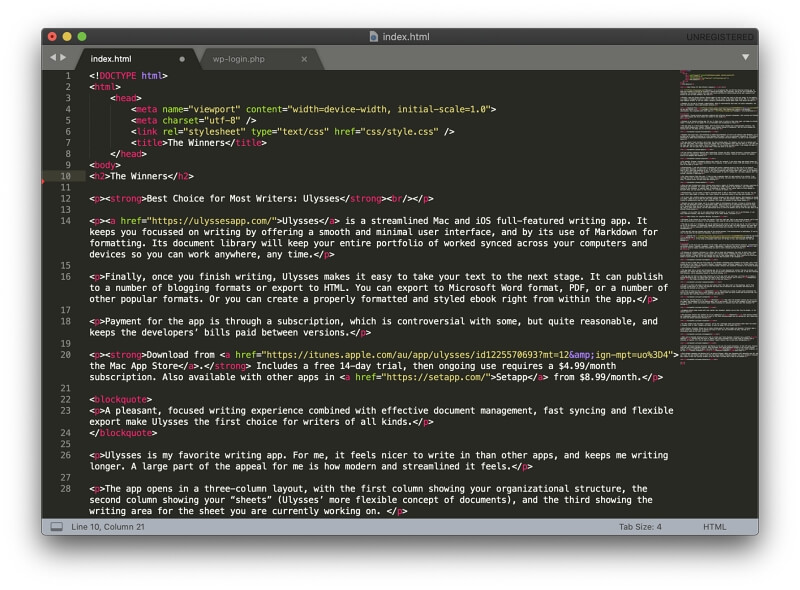
र यहाँ छPHP फाइलको लागि पूर्वनिर्धारित सिन्ट्याक्स हाइलाइटिङ:
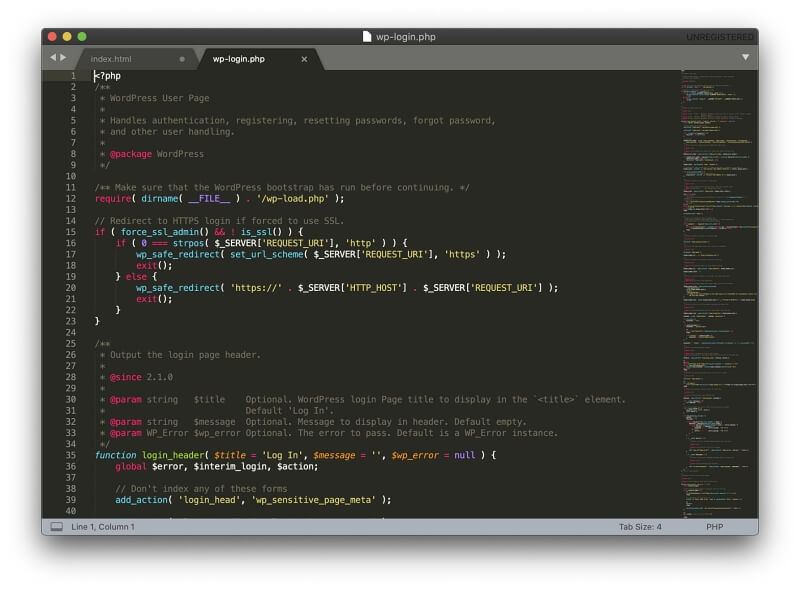
तपाईँले धेरै खुला कागजातहरू ट्याब गरिएको इन्टरफेस (माथिको रूपमा) वा छुट्टै विन्डोहरूमा हेर्न सक्नुहुन्छ।
ए विचलित-रहित मोड ले सञ्झ्याललाई पूर्ण-स्क्रिन बनाउँछ, र मेनु र अन्य प्रयोगकर्ता इन्टरफेस तत्वहरू लुकेका छन्।
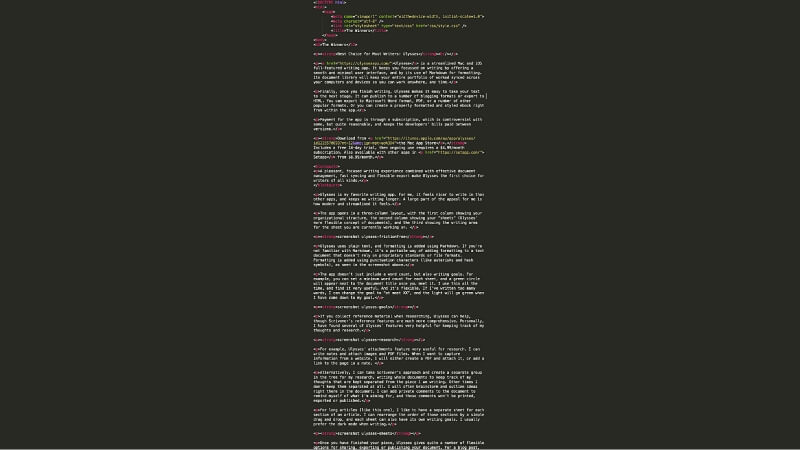
तपाईले एकै साथ बहु रेखाहरू सम्पादन गर्न सक्नुहुन्छ चयन गरेर वांछित रेखा नम्बरहरू (Shift-क्लिक वा आदेश-क्लिक गरेर), त्यसपछि किबोर्ड सर्टकट कमांड-शिफ्ट-एल प्रयोग गरेर। प्रत्येक चयन गरिएको रेखामा कर्सर देखा पर्नेछ।
कोड खण्डहरूलाई रेखा नम्बरको छेउमा रहेको खुलासा त्रिकोणहरूमा क्लिक गरेर फोल्ड (उदाहरणका लागि, कथनहरू प्रयोग गरिएमा जहाँ नेस्टेड) गर्न सकिन्छ।<1 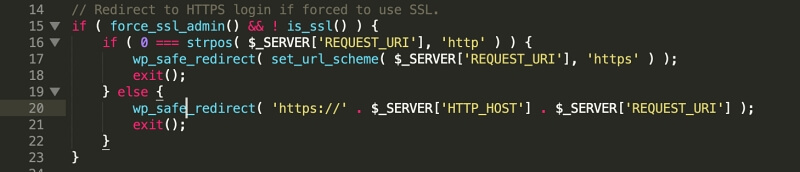
खोज र प्रतिस्थापन शक्तिशाली छ र नियमित अभिव्यक्ति समर्थन गर्दछ। खोजलाई कुनै पनि कुरामा जानुहोस् (कमान्ड-पी) आदेशको साथ फाइल प्रणालीमा विस्तार गरिएको छ, जुन हालको फोल्डरमा कुनै पनि फाइल खोल्ने सबैभन्दा छिटो तरिका हो। अन्य "Goto" आदेशहरूले नेभिगेसनलाई सजिलो बनाउँदछ र Goto Symbol, Goto Definition, Goto Reference, र Goto Line समावेश गर्दछ।
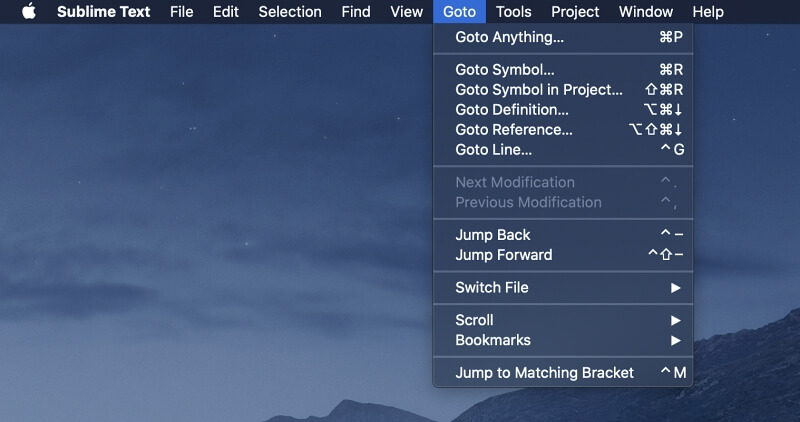
अनुप्रयोग अत्यधिक अनुकूलन योग्य छ। सेटिङहरू पाठ-आधारित कन्फिगरेसन फाइल सम्पादन गरेर परिवर्तन गरिन्छ। यद्यपि यसले शुरुआतीहरूलाई आश्चर्यचकित तुल्याउन सक्छ, यसले पाठ सम्पादकमा काम गर्ने बानी बसाल्नेहरूका लागि धेरै अर्थ राख्छ, र प्राथमिकता फाइललाई उच्च रूपमा टिप्पणी गरिएको छ ताकि तपाईंले उपलब्ध विकल्पहरू हेर्न सक्नुहुन्छ।
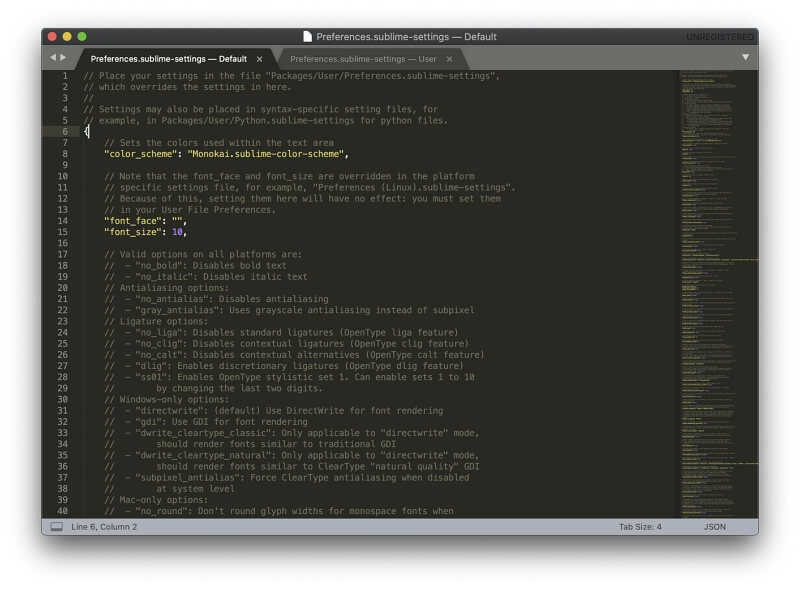
प्लगइनहरू Sublime Text को प्याकेजबाट उपलब्ध छन्व्यवस्थापन प्रणाली, जुन एपमा वा आधिकारिक वेबसाइटबाट आदेश प्यालेटबाट पहुँच गर्न सकिन्छ। यसले विशेष तरिकामा एपको कार्यक्षमता विस्तार गर्न सक्छ, र पाइथनमा लेखिएको छ। लगभग 5,000 हाल उपलब्ध छन्।
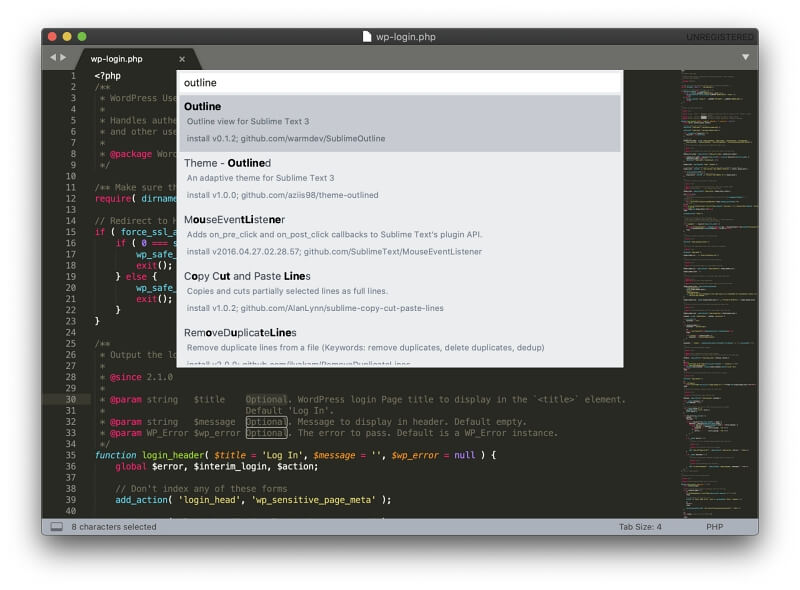
उत्कृष्ट नि:शुल्क पाठ सम्पादक: एटम
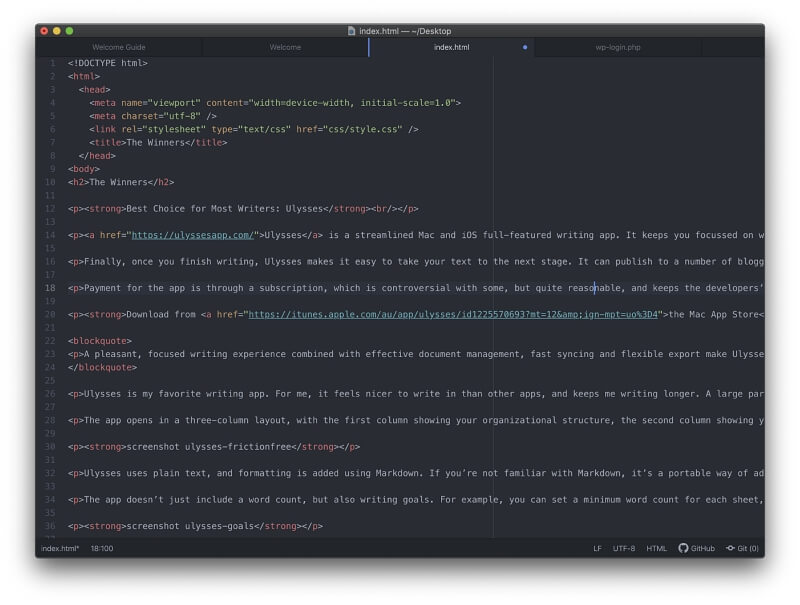
एटम 2014 मा सुरु गरिएको नि:शुल्क र खुला स्रोत विकल्प हो। यसमा सब्लाइम टेक्स्टको समान कार्यक्षमता छ। । एटम क्रस-प्लेटफर्म हो र इलेक्ट्रोन "एक पटक लेख्नुहोस् र सबै ठाउँमा डिप्लोय गर्नुहोस्" फ्रेमवर्कमा आधारित छ, त्यसैले यो सबलाइम टेक्स्ट भन्दा अलि ढिलो छ।
अनुप्रयोग GitHub द्वारा सिर्जना गरिएको थियो, जुन पछि Microsoft द्वारा अधिग्रहण गरिएको थियो। समुदायका केही व्यक्तिहरूको भ्रमको बाबजुद (विशेष गरी माइक्रोसफ्टले आफ्नै पाठ सम्पादक विकास गरिसकेपछि), एटम एक बलियो पाठ सम्पादक बनेको छ।
एप नि:शुल्क डाउनलोड गर्न आधिकारिक एटम साइटमा जानुहोस्।<13
एक नजरमा:
- ट्यागलाइन: "21st शताब्दीको लागि ह्याक गर्न मिल्ने पाठ सम्पादक।"
- फोकस: अनुप्रयोग विकास
- प्लेटफार्महरू : म्याक, विन्डोज, लिनक्स
हाल, एटमले दिने पहिलो छाप राम्रो छैन। पहिलो पटक तपाईंले macOS Catalina अन्तर्गत यसलाई खोल्दा त्रुटि सन्देश देखा पर्दछ:
"एटम" खोल्न सकिँदैन किनभने Apple ले यसलाई खराब सफ्टवेयरको लागि जाँच गर्न सक्दैन।
मैले एटम छलफल फोरममा समाधान फेला पारे: खोजकर्तामा एटम पत्ता लगाउनुहोस्, यसलाई दायाँ क्लिक गर्नुहोस्, त्यसपछि खोल्नुहोस् चयन गर्नुहोस्। एकचोटि तपाईंले त्यो गर्नुभयो भने, एप कुनै त्रुटि बिना खुल्नेछभविष्यमा सन्देश। म छक्क परेको छु कि यसका लागि पहिले नै समाधान सिर्जना गरिएको छैन।
एटम नयाँ प्रयोगकर्ताहरूलाई उठाउन सजिलो छ। यसले ट्याब गरिएको इन्टरफेसका साथै धेरै प्यानहरू, साथै धेरै भाषाहरूको लागि आकर्षक सिन्ट्याक्स हाइलाइटिङ प्रदान गर्दछ। यहाँ HTML र PHP फाइलहरूको लागि पूर्वनिर्धारित ढाँचा छ।
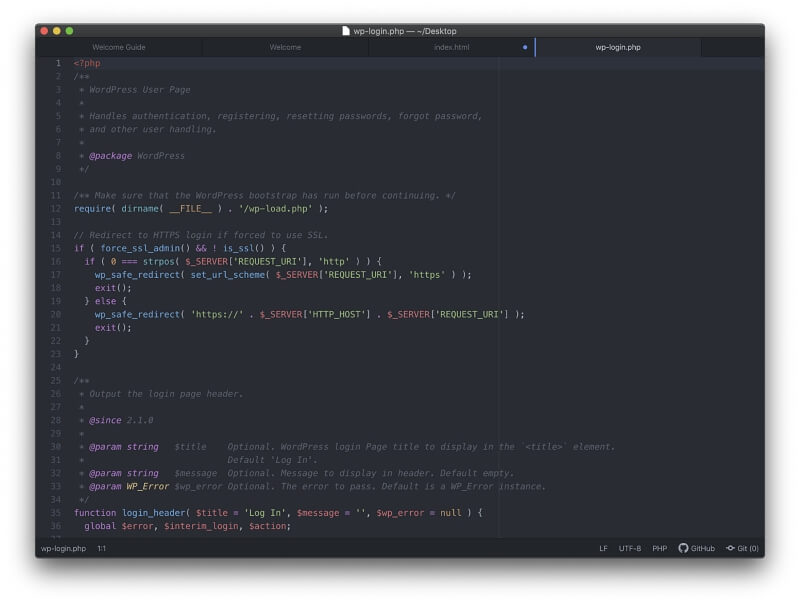
Sublime Text जस्तै, बहु-लाइन सम्पादन उपलब्ध छ, जुन बहु-प्रयोगकर्ता सम्पादनमा विस्तार हुन्छ। Teletype एउटा अद्वितीय सुविधा हो जसले विभिन्न प्रयोगकर्ताहरूलाई एकै समयमा कागजात खोल्न र सम्पादन गर्न अनुमति दिन्छ, जसरी तपाईं Google कागजातसँग गर्नुहुन्छ।
कोड फोल्डिङ र स्मार्ट स्वत: पूर्णता उपलब्ध छन्, जस्तै नियमित अभिव्यक्ति, एउटा फाइल प्रणाली ब्राउजर, उत्कृष्ट नेभिगेसन विकल्पहरू, र शक्तिशाली खोज।
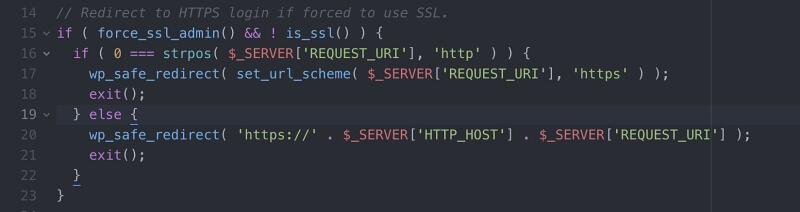
एप विकासकर्ताहरूलाई दिमागमा राखेर सिर्जना गरिएको हुनाले, एटमले केही IDE सुविधाहरू समावेश गरेको र एप्पलको विकासलाई स्थापना गर्ने प्रस्तावहरू समावेश गर्नु कुनै आश्चर्यको कुरा होइन। तपाईंले यसलाई पहिलो पटक खोल्दा तपाईंको लागि उपकरणहरू।
तपाईं प्याकेजहरू मार्फत अनुप्रयोगमा कार्यक्षमता थप्नुहुन्छ, र प्याकेज प्रबन्धकलाई एटम भित्रबाट सीधै पहुँच गर्न सकिन्छ।
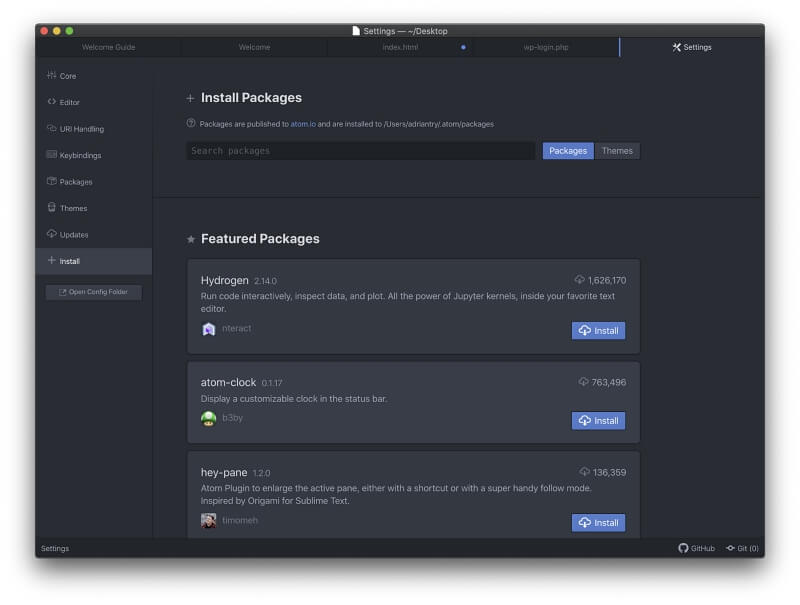
हजारौं प्याकेजहरू उपलब्ध छन्। तिनीहरूले तपाईंलाई सुविधाहरू थप्न अनुमति दिन्छ जस्तै व्याकुलता-रहित सम्पादन, मार्कडाउनको प्रयोग, अतिरिक्त कोड स्निपेटहरू र भाषा समर्थन, र एपले हेर्ने र काम गर्ने तरिकाको विस्तृत अनुकूलन।
म्याकका लागि उत्तम पाठ सम्पादक: द प्रतिस्पर्धा
भिजुअल स्टुडियो कोड
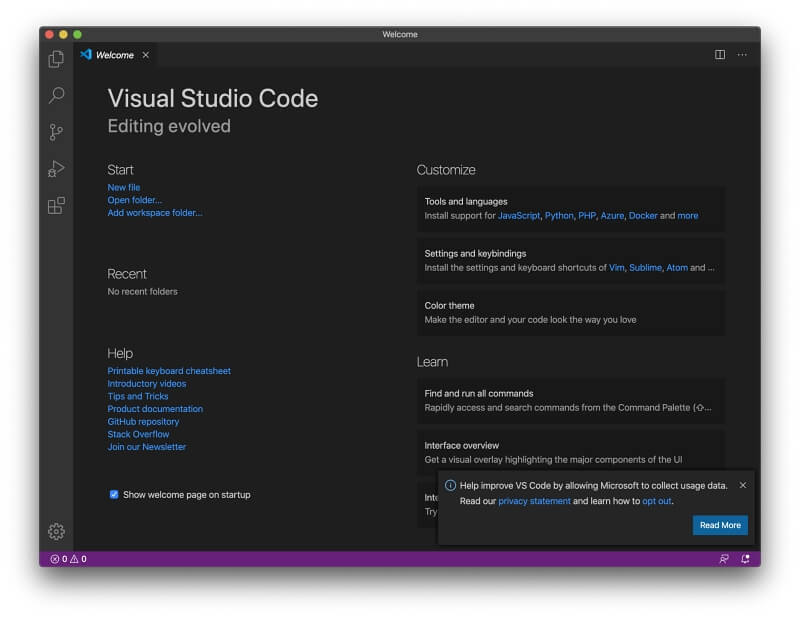
यद्यपि एटम अब प्राविधिक रूपमा एकमाइक्रोसफ्ट उत्पादन, भिजुअल स्टुडियो कोड तिनीहरूले डिजाइन गरेको एप हो, र यो भयानक छ। यो 2015 मा सुरु भएको थियो र द्रुत रूपमा लोकप्रियता प्राप्त गर्दैछ। यसको स्ट्यान्डआउट सुविधाहरू स्मार्ट कोड पूर्णता र सिन्ट्याक्स हाइलाइटिङ हुन्।
एपलाई निःशुल्क डाउनलोड गर्न आधिकारिक भिजुअल स्टुडियो कोड साइटमा जानुहोस्।
एक नजरमा:
- ट्यागलाइन: "कोड सम्पादन। पुन: परिभाषित।"
- फोकस: एप्लिकेसन विकास
- प्लेटफर्महरू: म्याक, विन्डोज, लिनक्स
VSCode छिटो र उत्तरदायी छ, विकासकर्ताहरूलाई लक्षित गरी, र सम्पादनमा केन्द्रित छ। डिबगिङ कोड। यो खुला स्रोत MIT लाइसेन्स अन्तर्गत जारी गरिएको हो।
IntelliSense एउटा विशेषता हो जसले चर प्रकारहरू, प्रकार्य परिभाषाहरू, र आयातित मोड्युलहरूलाई खातामा लिएर कोड पूरा गर्ने र सिन्ट्याक्स हाइलाइटिङमा बौद्धिकता थप्छ। ASP.NET र C# सहित ३० भन्दा बढी प्रोग्रामिङ भाषाहरू समर्थित छन्। यहाँ HTML र PHP फाइलहरूको लागि यसको पूर्वनिर्धारित सिन्ट्याक्स हाइलाइट गरिएको छ:

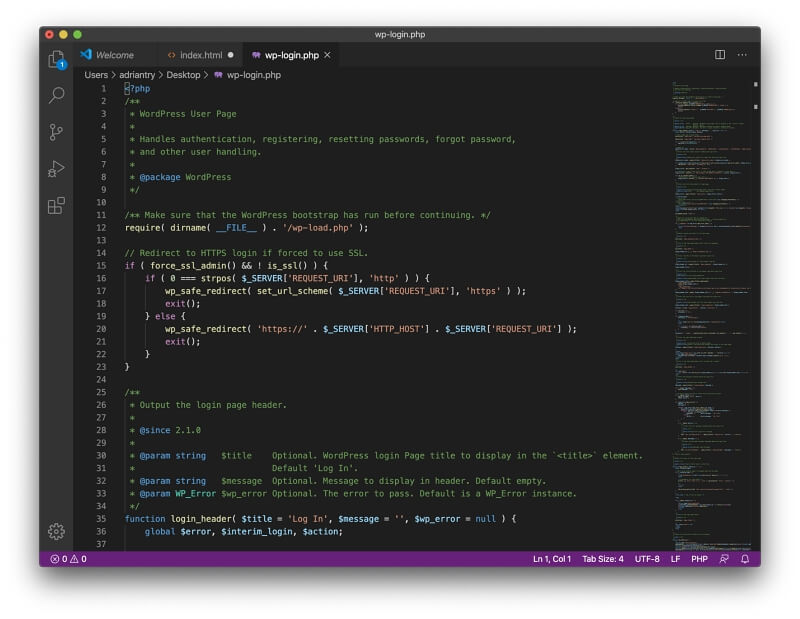
अनुप्रयोगसँग केही सिकाइ कर्भ छ र यसमा ट्याब गरिएको इन्टरफेस र स्प्लिट विन्डोज दुवै समावेश छन्। 12 पूर्ण IDE होइन। त्यसको लागि, तपाईंले धेरै ठूलो भिजुअल स्टुडियो, माइक्रोसफ्टको व्यावसायिक IDE खरिद गर्न आवश्यक छ।
एप भित्रबाट एउटा विशाल विस्तार पुस्तकालय उपलब्ध छ, पहुँच प्रदान गर्दै।

